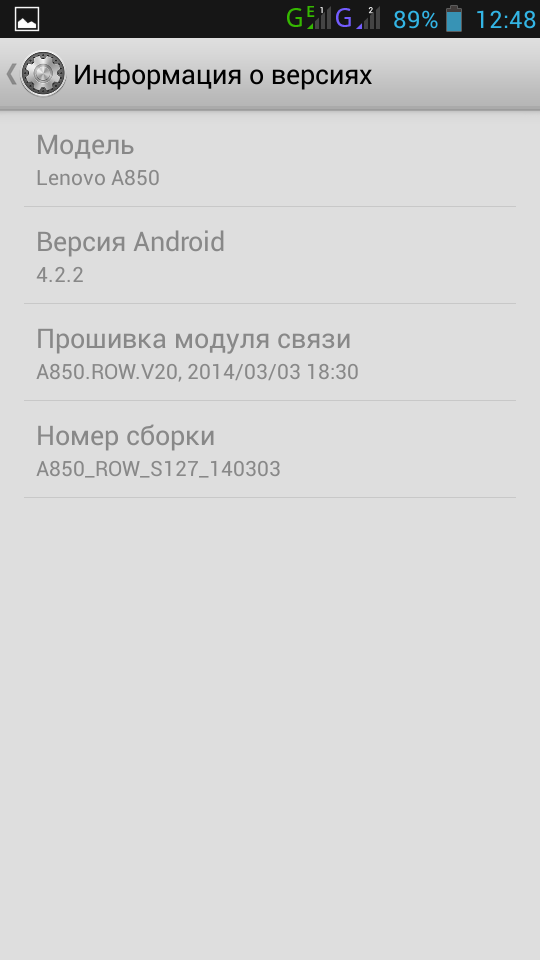Программа прошивальщик для андроид леново: Прошивка телефона Lenovo — скачать программу для прошивки Android, официальная русская версия
QFIL программа для прошивки андроид SIMSMART.RU
Скачать программу QPST Flash Tool ( QFIL )
Для просмотра скрытого содержимого вы должны
войти или
зарегистрироваться на сайте.
Ссылка для скачивания появится только после регистрации на сайте!!!
Перед началом прошивки вам необходимо подготовить следующее:
- Компьютер с операционной системой Windows.
- USB-кабель для соединения компьютера и устройства Android.
- Приложение QPST Flash Tool (QFIL) для прошивки Android.
- Файл прошивки для вашего Android устройства.
- Драйвера USB для мобильного устройства.
Где брать USB драйвера для вашего устройства:
Драйверы для известных брендов-изготовителей легко найти на официальном сайте, либо на просторах интернета.
Если телефон в рабочем состоянии и вы решили просто перепрошить или обновить прошивку, то достаточно подключить телефон к компьютеру и дождаться полной установки драйверов. Возможно, для установки драйверов, телефон потребуется подключить к ПК или ноутбуку. В выключенном состоянии и с нажатой кнопкой громкости вверх или вниз включить ваш смартфон. Все зависит от модели вашего телефона.
Возможно, для установки драйверов, телефон потребуется подключить к ПК или ноутбуку. В выключенном состоянии и с нажатой кнопкой громкости вверх или вниз включить ваш смартфон. Все зависит от модели вашего телефона.
Теперь приступаем к самой прошивки Android (инструкция)
- Скачиваем архив QPST Flash Tool (QFIL) и разархивируем скачанный файл к себе на компьютер.
- Открываем папку с программой и нажимаем SETUP
- Далее нажимаем Install и везде нажимаем Далее
- В новом окне нажимаем NEXT
- Соглашаемся с условиями программы и жмем NEXT
- После выбираем папку куда установится программа (Можно ни чего не менять) и жмем NEXT.
- После установки программы, устанавливаем драйвера в папке vcredist_x86
- Запускаем программу QFIL (В меню ПУСК)
- В программе ставим FLAT BUILD и нажимаем на кнопку Browse…
- В открывшемся окне выбираем папку со скаченной прошивкой и выбираем файл прошивки MBN.
- Нажимаем Load XML…
- В открывшемся окне выбираем папку со скаченной прошивкой и выбираем файл rawprogram0 и следующий файл patch0.

- После чего подключаем выключенный телефон с зажатой кнопкой вверх(+) через USB к компьютеру и нажимаем на Download
- Ждем надпись Download Succeed и Finish Download.
- ГОТОВО.
Скачать программу QPST Flash Tool ( QFIL )
Для просмотра скрытого содержимого вы должны
войти или
зарегистрироваться на сайте.
Ссылка для скачивания появится только после регистрации на сайте!!!
Прошивка Lenovo A328 — как перепрошить телефон через компьютер
Мобильный телефон Леново А328 – оптимальный выбор для ценителей сочетания хорошей цены и высокого качества. Он надёжно работает, справляясь с массой повседневных задач. В то же время иногда у пользователей возникает потребность перепрошить данное мобильное устройство, чтобы сделать его работу лучше.
Обычно перепрошивать смартфон рекомендуют с помощью специалистов в данной области. Но это, в принципе, под силу любому рядовому пользователю, даже далёкому от глубин познания в области техники.
Сегодня мы расскажем вам, как прошить Lenovo a328 максимально быстро и удобно.
Алгоритм действий
- Устанавливаем на компьютер драйвера, которые нужны, чтобы прошить телефон:
- Выключите мобильное устройство и извлеките из него батарею.
- Подключите гаджет к компьютеру при помощи USB-провода.
- Откройте на компьютере «Диспетчер устройств».
- Скачанные драйвера разархивируйте и разместите в удобном для вас месте.
- В диспетчере устройств телефон без батареи будет распознаваться как неопределённое устройство.
- Кликаем по этому устройству мышкой, после чего выбираем в контекстном меню «Обновить драйвера».
- Система запросит путь к драйверам, и вы укажете место, куда распаковали архив.
- Сразу после того как драйвера для смартфона будут установлены, он определится в категории «Порты».
- Отключаем смартфон от компьютера и выключаем гаджет.
- Качаем на компьютер архив, содержащий файлы прошивки, в дальнейшем извлекая их в корневой каталог диска С:
- Качаем программу Flash Tool, с помощью которой будет проходить прошивка.

- Запускаем Flash Tool.
- В появившемся окне выбираем вариант Scatter-loading, попадая в папку, куда извлечены файлы прошивки. Далее выбираем файл прошивки.
- В самом верху окна есть вариант DA DL ALL WITH Cheksum. Напротив него устанавливаем галочку.
- Нажимаем на кнопку Firmware, после чего выбираем Upgrade.
- После завершения приготовлений подключаем телефон с извлечённым аккумулятором к компьютеру. Процесс прошивки начнётся автоматически.
- Ждём, пока прошивка завершится. Когда это случится, вы увидите на экране окно, озаглавленное «Download OK».
- Отсоединяем телефон от компьютера, вставляем аккумулятор и включаем устройство.
- Запускаем смартфон, выставляем первичные настройки и проверяем, нормально ли он работает.
Советы по прошивке
Если после установки драйверов прошивки в «Диспетчере» вы видите неправильное отображение названия модели мобильного устройства, то не стоит беспокоиться. Это допустимо и вполне нормально.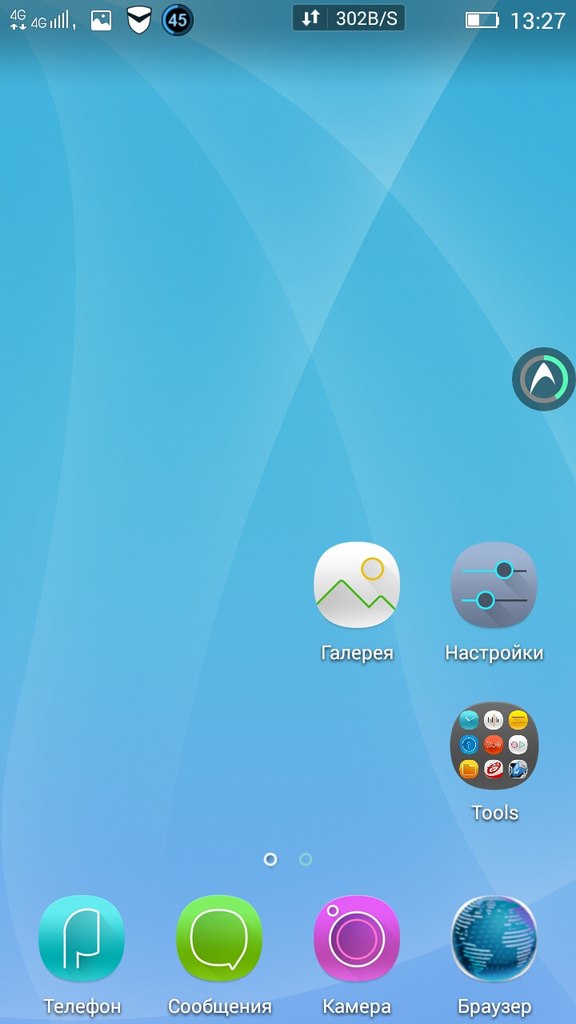
Если случилось так, что вы не успели нажать на устройство в «Диспетчере задач», то достаточно будет отсоединить его и подключить заново.
Не забывайте о том, что перед началом обновления ПО заряд аккумулятора должен составлять как минимум треть общего объёма. Идеально же будет иметь полностью заряженную батарею.
На случай если вы не наблюдаете старт процедуры прошивки телефона после его подключения к компьютеру, рекомендуем убедиться, что на экране присутствует индикация зарядки. Если её нет, то извлеките кабель из телефона, а через 30 секунд вставьте обратно.
Прошивка Lenovo A6010
Как известно, выполнение функций любым Android-устройством обеспечивается взаимодействием двух составляющих – аппаратной и программной. Именно системное программное обеспечение управляет работой всех технических компонентов, и от операционной системы зависит, насколько качественно, быстро и беспроблемно устройство будет выполнять задачи пользователя. В предлагаемой ниже статье описаны инструменты и методы переустановки ОС на популярном смартфоне, созданном компанией Lеnovo — модели A6010.
В предлагаемой ниже статье описаны инструменты и методы переустановки ОС на популярном смартфоне, созданном компанией Lеnovo — модели A6010.
Для манипуляций с системным ПО Lеnovo A6010 могут быть применены несколько достаточно надежных и проверенных средств, которые при соблюдении простых правил и внимательном выполнении рекомендаций практически всегда дают положительный результат в независимости от целей пользователя. При этом процедура прошивки любого Android-девайса сопряжена с определенными рисками, поэтому прежде чем осуществлять вмешательство в системное ПО, необходимо осознать и учесть следующее:
Исключительно тот пользователь, который осуществляет операции по прошивке A6010 и инициирует сопутствующие переустановке ОС девайса процедуры, несет ответственность за результат процесса в целом, в том числе негативный, а также возможное повреждение устройства!
Аппаратные модификации
Модель A6010 от Lenovo выпускалась в двух вариантах – с различными объемами оперативной и внутренней памяти.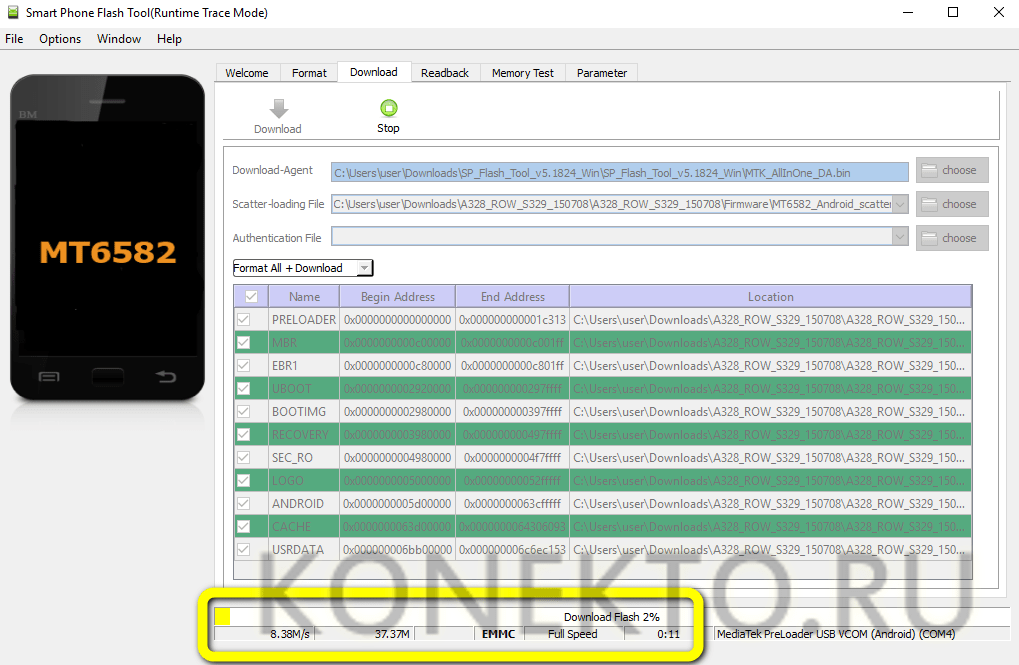 «Обычная» модификация A6010 – 1/8 Гб ОЗУ/ПЗУ, модификация A6010 Plus (Pro) — 2/16 Гб. Других отличий в технических спецификациях смартфонов нет, поэтому для них применимы одинаковые способы прошивки, но использовать следует различные пакеты системного ПО.
«Обычная» модификация A6010 – 1/8 Гб ОЗУ/ПЗУ, модификация A6010 Plus (Pro) — 2/16 Гб. Других отличий в технических спецификациях смартфонов нет, поэтому для них применимы одинаковые способы прошивки, но использовать следует различные пакеты системного ПО.
В рамках настоящей статьи продемонстрирована работа с моделью A6010 1/8 Гб ОЗУ/ПЗУ, но в описании методов №№ 2 и 3 переустановки Android ниже предоставлены ссылки на загрузку прошивок для обеих ревизий телефона. При самостоятельном поиске и выборе предполагаемой к инсталляции ОС следует обратить внимание на модификацию девайса, для которой данное ПО предназначено!
Подготовительный этап
Для обеспечения результативного и эффективного выполнения переустановки Андроид на Леново А6010 аппарат, а также компьютер, используемый в качестве основного инструмента при прошивке, следует подготовить. Предварительные операции включают в себя установку драйверов и необходимого софта, резервное копирование информации из телефона, и другие, не всегда обязательные, но рекомендуемые к проведению процедуры.
Драйверы и режимы подключения
Первое, что необходимо обеспечить после принятия решения о необходимости проведения вмешательства в программную часть Lenovo A6010 – это сопряжение девайса в различных режимах и ПК, чтобы программы, предназначенные для взаимодействия с памятью смартфона, могли «увидеть» устройство. Такое подключение невозможно без инсталлированных драйверов.
Читайте также: Установка драйверов для прошивки Android-устройств
Установку драйверов для прошивки рассматриваемой модели целесообразнее и проще всего провести, используя автоинсталлятор «LenovoUsbDriver». Инсталлятор компонентов присутствует на виртуальном CD, который появляется в компьютере после подключения телефона в режиме «MTP» и также может быть загружен по ссылке ниже.
Скачать драйвера для прошивки смартфона Lenovo A6010
- Запускаем файл LenovoUsbDriver_1.0.16.exe, что приведет к открытию Мастера установки драйверов.

- Кликаем «Далее» в первом и втором окнах инсталлятора.
- В окне с выбором пути установки компонентов нажимаем «Установить».
- Дожидаемся окончания копирования файлов на диск ПК.
- Нажимаем «Готово» в последнем окне инсталлятора.
Режимы запуска
Выполнив вышеперечисленные шаги, следует перезагрузить ПК. После перезапуска Windows установку драйверов для прошивки Леново А6010 можно считать выполненной, но желательно проверить, что компоненты интегрировались в десктопную ОС корректно. Заодно научимся переводить телефон в различные состояния.
Открываем «Диспетчер устройств» («ДУ») и проверяем «видимость» девайса, переключенного в такие режимы:
- Отладка по USB. Режим, работа в котором позволяет проводить различные манипуляции со смартфоном с компьютера, используя ADB-интерфейс. Для активации данной опции на Lenovo A6010, в отличие от многих других Андроид-смартфонов, необязательно производить манипуляции в меню «Настройки», как это описано в материале по ссылке ниже, хотя инструкция является действенной и в отношении рассматриваемой модели.

Читайте также: Включение «Отладки по USB» на Android-девайсах
Для временного включения «Отладки» нужно:
- Подключить телефон к ПК, оттянуть вниз шторку уведомлений, тапнуть «Подключен как … Выберите режим» и установить в отметку в чекбоксе «Отладка по USB (ADB)».
- Далее поступит запрос об активации возможности управлять телефоном через ADB-интерфейс, а при попытке обращения к памяти девайса через спецприложения, дополнительно, — о предоставлении доступа конкретному ПК. Тапаем «ОК» в обоих окошках.
- После подтверждения запроса о включении режима на экране девайса, последний должен определиться в «ДУ» как «Lenovo Composite ADB Interface».
- Меню диагностики. В каждом экземпляре Леново А6010 присутствует специализированный программный модуль, функциями которого является проведение разнообразных сервисных манипуляций, в том числе перевод аппарата в режим загрузки системного ПО и среду восстановления.

- На выключенном девайсе нажимаем кнопку «Громкость +», затем «Питание».
- Удерживаем указанные две кнопки нажатыми до отображения на экране девайса диагностического меню.
- Подключаем телефон к компьютеру – перечень устройств в разделе «Порты COM и LPT» «Диспетчера устройств» должен пополниться пунктом «Lenovo HS-USB Diagnostics».
- FASTBOOT. Данное состояние используется в основном при перезаписи отдельных или всех областей памяти смартфона, что может быть необходимо, к примеру, для интеграции кастомного рекавери. Чтобы перевести А6010 в режим «Fastboot»:
- Следует воспользоваться описанным выше диагностическим меню, тапнув в нем кнопку «fastboot».
- Также для переключения в указанный режим можно выключить телефон, нажать аппаратную клавишу «Громкость –» и, удерживая ее, — «Питание».
После непродолжительного ожидания на экране аппарата отобразится загрузочный логотип и надпись из китайских иероглифов внизу – девайс переведен в режим «Фастбут».

- При подключении А6010 в указанном состоянии к ПК он определяется в «ДУ» как «Android Bootloader Interface».
- Emergency download mode (EDL). «Аварийный» режим, прошивка в котором является наиболее кардинальным методом переустановки ОС аппаратов на базе процессоров Qualcomm. Состояние «EDL» чаще всего используется для прошивки и восстановления А6010 с помощью специализированного софта, функционирующего в среде Windows. Для принудительного переключения устройства в состояние «Emergency download mode» действуем одним из двух методов:
- Вызываем меню диагностики, подключаем аппарат к компьютеру, тапаем «download». В результате дисплей телефона выключится, и какие-либо признаки, что девайс работает исчезнут.
- Второй метод: нажимаем на выключенном устройстве обе кнопки, регулирующие громкость и, удерживая их, подключаем к девайсу кабель, сопряженный с ЮСБ-разъемом компьютера.

- В «ДУ» телефон, переведенный в режим EDL, появляется среди «Портов СОМ и LPT» в виде «Qualcomm HS-USB QDLoader 9008». Для вывода аппарата из описанного состояния и загрузки в Андроид длительно удерживаем кнопку «Power» до отображения бутлого на экране А6010.
Инструментарий
Чтобы переустановить Андроид на рассматриваемом устройстве, а также провести сопутствующие прошивке процедуры, понадобится несколько программных инструментов. Даже если какое-либо из перечисленных средств применять не планируется, рекомендуется инсталлировать все приложения заранее или, во всяком случае, загрузить их дистрибутивы на диск ПК, чтобы иметь все необходимое «под рукой».
- Lenovo Smart Assistant – фирменное программное обеспечение, предназначенное для управления данными на смартфонах производителя с ПК. Загрузить дистрибутив инструмента можно по этой ссылке либо со страницы технической поддержки Леново.

Загрузить Lenovo Moto Smart Assistant c официального сайта
- Qcom DLoader – универсальный и очень простой в использовании прошивальщик Qualcomm-аппаратов, с помощью которого можно переустановить Андроид буквально в три клика мышью. Версию утилиты, адаптированную для использования в отношении Lenovo А6010, скачиваем по следующей ссылке:
Скачать приложение Qcom DLoader для прошивки смартфона Lenovo A6010
Qcom DLoader не требует установки, а для подготовки его к эксплуатации нужно лишь распаковать архив, содержащий компоненты прошивальщика, желательно, в корень системного диска компьютера.
- Qualcomm Product Support Tools (QPST) – программный комплекс, созданный производителем аппаратной платформы рассматриваемого смартфона Qulacomm. Инструменты, включенные в состав софта, предназначены в большей степени для профессионалов, но могут быть применены и обычными пользователями для некоторых операций, включая восстановление серьезно поврежденного системного ПО модели А6010 (восстановления «кирпичей»).

Инсталлятор самой свежей на момент создания материала версии QPST содержится в архиве, доступном по ссылке:
Скачать Qualcomm Product Support Tools (QPST)
- Консольные утилиты ADB и Fastboot. Эти средства дают среди прочих возможность перезаписывать отдельные разделы памяти Android-устройств, что понадобится для установки кастомного рекавери методом, предложенным ниже в статье.
Читайте также: Прошивка Android-смартфонов через Fastboot
Получить архив, содержащий минимальный набор инструментов АДБ и Фастбут можно по ссылке:
Скачать минимальный набор консольных утилит ADB и Fastboot
Устанавливать вышеописанные средства не нужно, просто распаковываем полученный архив в корень диска С: на компьютере.
Рут-права
Для осуществления серьезного вмешательства в системное ПО модели Lenovo A6010, к примеру, установки модифицированного рекавери без использования ПК, получения полного бэкапа системы некоторыми методами и других манипуляций могут потребоваться привилегии Суперпользователя.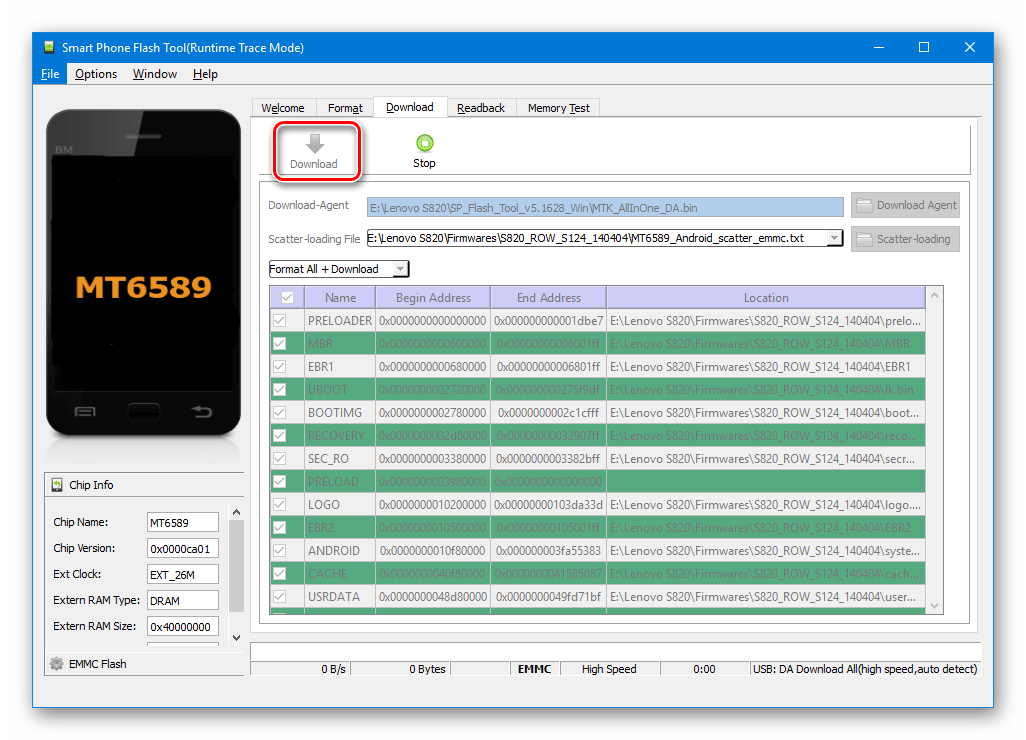 В отношении модели, функционирующей под управлением официального системного ПО, эффективность при получении рут-прав демонстрирует утилита KingRoot.
В отношении модели, функционирующей под управлением официального системного ПО, эффективность при получении рут-прав демонстрирует утилита KingRoot.
Скачать KingRoot
Процедура рутирования аппарата и обратное действие (удаление полученных привилегий с устройства) не характеризуется сложностью и занимает немного времени, если следовать инструкциям из следующих статей:
Подробнее:
Получение рут-прав на Андроид-устройствах с помощью KingROOT для ПК
Как удалить KingRoot и привилегии Суперпользователя с Android-устройства
Бэкап
Регулярное резервное копирование информации из памяти Андроид-смартфона — процедура, позволяющая избежать многих неприятностей, связанных с утратой важных сведений, ведь в процессе эксплуатации с устройством может случиться всякое. Перед переустановкой ОС на Lenovo A6010 создать бэкап всего важного нужно обязательно, так как процесс прошивки большинством способов подразумевает очистку памяти аппарата.
Пользовательская информация (контакты, смс, фото, видео, музыка, приложения)
Для сохранения информации, накопленной пользователем за время эксплуатации рассматриваемого смартфона в его внутренней памяти, и быстрого восстановления данных после переустановки ОС можно обратиться к фирменному софту производителя модели – Lenovo Smart Assistant, установленному в ПК при выполнении подготовительного шага, подразумевающего оснащение компьютера программными средствами для прошивки.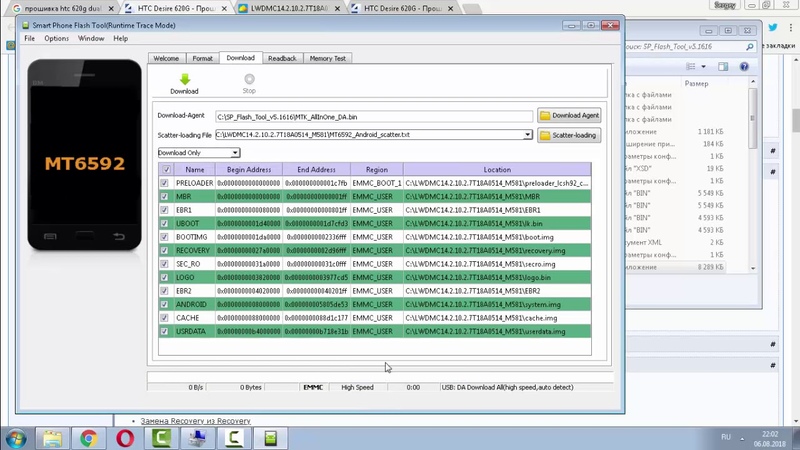
- Открываем Смарт Ассистент от Леново.
- Подключаем А6010 к компьютеру и включаем на устройстве «Отладку по USB». Программа начнет определять предлагаемый для сопряжения девайс. На дисплее аппарата появится запрос о разрешении отладки с ПК, — тапаем «ОК» в этом окошке, что автоматически приведет к установке и запуску мобильной версии Smart Assistant – до появления этого приложения на экране нужно подождать пару минут, ничего не предпринимая.
- После того как Windows-ассистент продемонстрирует в своем окне наименование модели, там же станет активной кнопка «Backup/Restore», кликаем по ней.
- Указываем типы данных, подлежащих сохранению в бэкап, устанавливая отметки в чекбоксах над их значками.
- При желании указать отличную от пути по умолчанию папку сохранения резервной копии кликаем ссылку «Modify», расположенную напротив пункта «Save Path:» и затем выбираем каталог для будущего бэкапа в окне «Обзор папок», подтверждаем указание нажатием кнопки «ОК».

- Для инициации процесса копирования информации из памяти смартфона в каталог на диске ПК кликаем по кнопке «Backup».
- Ожидаем, пока завершится процедура архивирования данных. Прогресс демонстрируется в окне Ассистента в виде индикатора выполнения. Не предпринимаем никаких действий с телефоном и компьютером во время сохранения данных!
- Окончание процесса резервного копирования данных подтверждается появлением сообщения «Backup completed…». Нажимаем кнопку «Finish» в этом окошке, закрываем Смарт Ассистент и отключаем А6010 от компьютера.
Для восстановления данных, сохраненных в бэкап, на девайсе:
- Подключаем устройство к Smart Assistant, кликаем «Backup/Restore» на главном окне приложения и затем переходим на вкладку «Restore».
- Отмечаем галочкой нужную резервную копию, кликаем по кнопке «Restore».
- Выделяем типы данных, которые нужно восстановить, вновь нажимаем «Restore».

- Ожидаем, пока информация будет восстановлена на устройстве.
- После появления надписи «Restore complete» в окошке с индикатором выполнения, нажимаем «Finish». Далее можно закрывать Смарт Ассистент и отключать А6010 от ПК – пользовательская информация на устройстве восстановлена.
Бэкап EFS
Помимо архивирования пользовательской информации из Lenovo A6010, перед прошивкой рассматриваемого смартфона крайне желательно сохранить дамп области «EFS» памяти устройства. В данном разделе содержаться сведения об IMEI аппарата и другие данные, обеспечивающие работу беспроводной связи.
Наиболее эффективным методом вычитать указанные данные, сохранить их в файл и обеспечить таким образом возможность восстановления работоспособности сетей на смартфоне является использование утилит из состава QPST.
- Открываем Проводник Виндовс и переходим по следующему пути:
C:\Program Files (x86)\Qualcomm\QPST\bin. Среди файлов в каталоге находим QPSTConfig.exe и открываем его.
Среди файлов в каталоге находим QPSTConfig.exe и открываем его. - Вызываем на телефоне диагностическое меню и в таком состоянии подключаем его к ПК.
- Нажимаем кнопку «Add New port» в окне «QPST Configuration»,
в открывшемся окошке кликаем по пункту, в наименовании которого содержится (Lenovo HS-USB Diagnostic), таким образом выделяя его, затем кликаем «OK».
- Убеждаемся, что девайс определился в окне «QPST Configuration» таким же образом, как на скриншоте:
- Открываем меню «Start Clients», выбираем пункт «Software Download».
- В окне запустившейся утилиты «QPST SoftwareDownload» переходим на вкладку «Backup».
- Кликаем кнопку «Browse…», расположенную напротив поля «xQCN File».
- В открывшемся окне Проводника переходим по пути, где планируется сохранение бэкапа, присваиваем файлу резервной копии имя и нажимаем «Сохранить».

- Все готово к вычитке данных из области памяти А6010 – кликаем «Start».
- Ожидаем завершения процедуры, наблюдая за заполнением статус-бара в окне «QPST Software Download».
- Об окончании вычитки информации из телефона и сохранении ее в файл сигнализирует уведомление «Memory Backup Сompleted» в поле «Status». Теперь можно отключать смартфон от ПК.
Для восстановления IMEI на Леново A6010 при такой необходимости:
- Выполняем пункты 1-6 из инструкции по созданию резервной копии «EFS», предложенной выше. Далее переходим на вкладку «Restore» в окне утилиты QPST SoftwareDownload.
- Кликаем «Browse…» возле поля «xQCN File».
- Указываем путь расположения резервной копии, выделяем файл *.xqcn и кликаем «Открыть».
- Нажимаем «Start».
- Ждем окончания восстановления раздела.

- После появления уведомления «Memory Restore Comleted» произойдет автоматическая перезагрузка смартфона и запуск Android. Отключаем девайс от ПК – SIM-карты теперь должны функционировать нормально.
Кроме предложенного выше, существуют и другие способы создания бэкапа IMEI-идентификаторов и других параметров. К примеру, можно сохранить резервную копию «EFS» с помощью среды восстановления TWRP – описание этого метода включено в инструкцию по установке неофициальных ОС, предложенную ниже в статье.
Установка, обновление и восстановление Android на смартфоне Lenovo A6010
Сохранив все важное из аппарата в надежном месте и подготовив все необходимое, можно переходить к переустановке либо восстановлению операционной системы. Принимая решение о применении того или иного способа проведения манипуляций, желательно изучить соответствующую инструкцию от начала до конца, и только затем переходить к действиям, подразумевающим вмешательство в системное ПО Леново А6010.
Способ 1: Smart Assistant
Фирменный софт Lenovo характеризуется как эффективное средство обновления мобильной ОС на смартфонах производителя, а в некоторых случаях позволяет восстановить работоспособность Android, потерпевшего крах.
Обновление прошивки
- Запускаем приложение Smart Assistant и соединяем А6010 с ПК. На смартфоне включаем «Отладку по USB (ADB)».
- После того как приложение определит подключенное устройство, переходим в раздел «Flash», кликнув по соответствующей вкладке вверху окна.
- Smart Assistant автоматически определит версию инсталлированного в аппарате системного ПО, сверит номер сборки с наличествующими на серверах производителя обновлениями. В случае возможности актуализации Android будет продемонстрировано соответствующее уведомление. Нажимаем на значок «Загрузить» в виде направленной вниз стрелки.
- Далее ждем, пока необходимый пакет с обновленными компонентами Android будет скачан на диск ПК.
 Когда загрузка компонентов завершится, в окне Смарт Ассистента станет активной кнопка «Upgrade», кликаем по ней.
Когда загрузка компонентов завершится, в окне Смарт Ассистента станет активной кнопка «Upgrade», кликаем по ней. - Подтверждаем запрос о начале сбора данных из аппарата, кликнув «Proceed».
- Нажимаем «Proceed» в ответ на напоминание системы о необходимости создания бэкапа важной информации данных из смартфона.
- Далее начнется процедура обновления ОС, визуализированная в окне приложения с помощью индикатора выполнения. В процессе произойдет автоматическая перезагрузка А6010.
- По завершении всех процедур на экране телефона отобразится рабочий стол уже обновленного Android, кликаем «Finish» в окне Ассистента и закрываем приложение.
Восстановление ОС
Если A6010 перестал нормально загружаться в Андроид, специалисты из Lenovo рекомендуют провести процедуру восстановления системы с помощью официального софта. Нужно отметить, что метод срабатывает далеко не всегда, но все же попробовать «оживить» неработоспособный в программном отношении телефон по нижеописанной инструкции определённо стоит.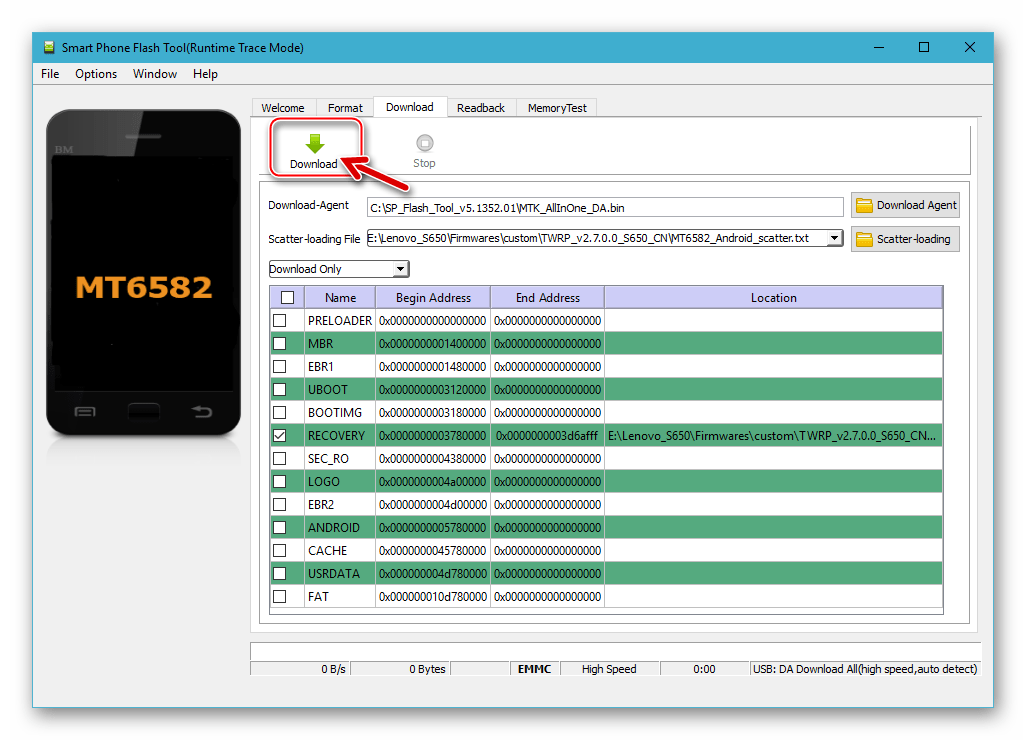
- Не подключая А6010 к ПК, открываем Смарт Ассистент и кликаем «Flash».
- В следующем окне нажимаем «Go Rescue».
- В раскрывающемся перечне «Model name» выбираем «Lenovo A6010».
- Из списка «HW Code» выбираем значение, соответствующее указанному в скобках после серийного номера экземпляра девайса на наклейке под аккумулятором.
- Нажимаем значок в виде стрелки, направленной вниз. Это инициирует процесс загрузки файла восстановления для аппарата.
- Ожидаем завершения скачивания необходимых для записи в память девайса компонентов – станет активной кнопка «Rescue», нажимаем ее.
- Кликаем «Proceed» в окошках
двух поступивших запросов.
- Нажимаем «ОК» в окне-предупреждении о необходимости отключить устройство от ПК.
- Нажимаем на выключенном смартфоне обе кнопки, управляющие уровнем громкости, и, удерживая их, подсоединяем кабель, подключенный к ЮСБ-разъему ПК.
 Кликаем «ОК» в окошке «Download Recovery File to Phone».
Кликаем «ОК» в окошке «Download Recovery File to Phone». - Наблюдаем за индикатором выполнения восстановления системного ПО А6010, не предпринимая никаких действий.
- По завершении процедуры перезаписи памяти смартфон автоматически перезагрузится и начнется запуск Android, а в окне Smart Assistant станет активной кнопка «Finish» — нажимаем ее и отключаем от девайса кабель Micro-USB.
- Если все прошло успешно, в результате восстановления запустится Мастер первоначальной настройки мобильной ОС.
Способ 2: Qcom Downloader
Следующий метод, позволяющий полностью переустановить ОС на телефоне Леново А6010, который мы рассмотрим, — это применение утилиты Qcom Downloader. Средство очень просто использовать и в большинстве случаев утилита оказывается весьма эффективной не только при необходимости переустановить/обновить Андроид на аппарате, но и восстановить работоспособность системного ПО, вернуть девайс в состояние «из коробки» в отношении программного обеспечения.
Для того чтобы перезаписать области памяти, понадобится пакет с файл-образами ОС Андроид и другими компонентами. Архив, содержащий все необходимое для инсталляции последней из существующих сборок официальной прошивки для модели по нижепредложенной инструкции, доступен для загрузки по одной из ссылок (в зависимости от аппаратной ревизии смартфона):
Скачать официальную прошивку S025 для смартфона Lenovo A6010 (1/8Gb)
Скачать официальную прошивку S045 для смартфона Lenovo A6010 Plus (2/16Gb)
- Готовим папку с образами Android, то есть распаковываем архив с официальной прошивкой и помещаем полученный каталог в корень диска С:.
- Переходим в каталог с прошивальщиком и запускаем его, открыв файл QcomDLoader.exe от имени Администратора.
- Нажимаем первую по счету кнопку вверху окна Downloader на которой изображена большая шестеренка – «Load».
- В окошке выбора каталога с файл-образами, выделяем папку с компонентами Android, полученную в результате выполнения пункта 1 этой инструкции и кликаем «ОК».

Прошивка Lenovo IdeaPhone A328
Одним из самых популярных смартфонов Lenovo прошлых лет стала модель IdeaPhone A328. Стоит отметить, и на сегодняшний день этот телефон способен служить в качестве цифрового компаньона современного человека, успешно выполняя большинство задач пользователей Андроид-девайсов с невысокими требованиями к производительности. В статье рассмотрены методы работы с системным ПО аппарата, использование которых позволяет актуализировать версию Android, восстановить операционную систему, потерпевшую крах, а также полностью преобразовать программный облик устройства, инсталлируя сборки ОС от сторонних разработчиков.
Смартфоны от знаменитой компании Lenovo несколько лет назад буквально заполонили рынок мобильных девайсов и стали очень популярными за счет сбалансированности показателя цена/характеристики. Такое положение вещей обеспечивалось не в последнюю очередь благодаря используемой на большинстве моделей, включая А328, аппаратной платформой от компании Mediatek.
При прошивке устройств, построенных на процессорах МТК, применяются известные в определённых кругах и многократно опробованные методы, не характеризующиеся большой сложностью выполнения и высоким риском что-либо безвозвратно повредить в аппарате. При этом не следует забывать:
Все манипуляции, сопровождающие вмешательство в системное ПО смартфона, производятся его владельцем на свой страх и риск! Администрация lumpics.ru и автор статьи не несут ответственности за негативные последствия выполнения нижеизложенных инструкций в случае возникновения таковых!
Подготовка
Если рассматривать наиболее правильный алгоритм проведения процедуры прошивки любого Android-аппарата, то можно констатировать, что две трети процесса занимают различные подготовительные операции. Наличие под рукой всех необходимых инструментов, файлов, резервных копий данных и т.д., а также умение их правильно применять гарантирует беспроблемное и быстрое выполнение переустановки ОС на смартфоне, позволяет восстановить работоспособность системного ПО устройства даже в критических ситуациях.
Драйвера
Для манипуляций с областями памяти Lenovo IdeaPhone A328 наиболее действенным инструментом является ПК, оснащенный специализированным ПО, о котором пойдет речь ниже. Взаимодействие компьютера и смартфона на низшем уровне невозможно без драйверов, поэтому первое действие, которое следует произвести перед переустановкой Андроид — это инсталляция нижеперечисленных компонентов.
Читайте также: Установка драйверов для прошивки Android
- Драйвера ADB понадобятся в ситуациях, когда необходимо получить на аппарате рут-права, создать резервную копию системы отдельными способами и в некоторых других случаях. Для оснащения Windows этими компонентами проще всего использовать автоинсталлятор «LenovoUSBDriver» от производителя смартфона. Сама процедура установки заключается в выполнении таких шагов:
- Загружаем пакет по ссылке ниже и распаковываем полученное.
Скачать драйвера ADB с автоустановкой для смартфона Lenovo IdeaPhone A328
- Отключаем встроенную в Виндовс функцию проверки цифровой подписи драйверов.

Подробнее: Отключение проверки цифровой подписи в Windows
- На запущенном в Android Lenovo IdeaPhone A328 активируем «Отладку по USB» и подключаем аппарат к компьютеру.
Подробнее: Как включить режим отладки USB на Андроид
- Запускаем исполняемый файл «LenovoUSBDriver_1.1.34.exe».
- Кликаем кнопку «Далее» в первом и последующих окнах установщика.
- Ожидаем, пока инсталлятор завершит свою работу, кликаем «Готово» в финишном окне.
- Проверяем корректность установки драйвера. Для этого нужно открыть «Диспетчер устройств» и убедиться в наличии пункта «Lenovo Composite ADB Interface» в отображаемом перечне девайсов.
- Загружаем пакет по ссылке ниже и распаковываем полученное.
- Драйвер MTK Preloader. Данный компонент потребуется для взаимодействия с телефоном через специализированные программы, в том числе и при восстановлении аппаратов неработоспособных программно. Для инсталляции компонента так же, как и в случае с вышеописанными драйверами ADB, целесообразно применять автоустановщик.

Получение рут-прав
В общем случае наличие привилегий Суперпользователя для результативной переустановки Android на Lenovo A328 не является обязательным условием, но рут-права могут понадобиться для выполнения процедуры бэкапа важных системных разделов или ОС полностью, а также для ряда других операций, предполагающих кардинальное вмешательство в работу программной части девайса.
Получить привилегии на рассматриваемом аппарате можно путем использования различных методов и средств, простейшим из которых является приложение Kingo Root.
- Загружаем дистрибутив последней версии инструмента и устанавливаем Кингo Рут для Виндовс.
- Запускаем приложение, подключаем телефон с включенной предварительно отладкой по ЮСБ к компьютеру.
- После того как А328 определится в программе, кликаем «ROOT».
- Дожидаемся завершения процедуры, наблюдая за индикатором ее выполнения в окне приложения.

- Привилегии получены, закрываем приложение, отключаем смартфон от ПК и перезагружаем его.
Скачать Kingo Root
Бэкап
В процессе манипуляций с системным ПО Lenovo IdeaPhone A328 все данные из его памяти будут удалены, поэтому, если в смартфоне есть информация, представляющая ценность для владельца, необходимо создать и сохранить в надежном месте ее резервную копию. Различные методы сохранения сведений из Андроид-аппаратов рассмотрены в статье по ссылке ниже, и большинство из них можно применять в отношении рассматриваемой модели.
Подробнее: Как сделать бэкап Android-устройства перед прошивкой
Для архивирования пользовательской информации из хранилища смартфона, но только если не планируется переход на кастомные прошивки, целесообразнее всего использовать фирменную утилиту производителя – Smart Assistant. Дистрибутив этого средства можно загрузить на странице технической поддержки официального сайта Lenovo:
Скачать приложение Smart Assistant для работы с Lenovo IdeaPhone A328
Процедуру создания резервных копий с помощью указанного инструмента мы подробно рассматривали при работе с другой моделью Леново, в отношении А328 действовать нужно идентично, поэтому не будем останавливаться на описании процесса, а используем следующую инструкцию:
Читайте также: Резервное копирование пользовательской информации из смартфонов Lenovo
Кроме пользовательских данных, крайне желательно забэкапить системный раздел «NVRAM», содержащий сведения об IMEI-идентификаторах и параметрах работы беспроводных сетей. Дамп данной области можно снять различными методами, рассмотрим подробно один из самых эффективных – с помощью средства MTK DroidTools.
Дамп данной области можно снять различными методами, рассмотрим подробно один из самых эффективных – с помощью средства MTK DroidTools.
Скачать MTK Droid Tools
- Получаем на девайсе привилегии Суперпользователя, активируем отладку по ЮСБ.
- Загружаем и распаковываем архив с МТК Дроид Тулс, запускаем приложение от имени Администратора
- Подключаем А328 к ПК.
- После того как в окне MTK DroidTools отобразятся сведения об аппарате, кликаем кнопку «ROOT». Далее подтверждаем запрос о получении root shel через наличествующий в телефоне SU.
- При успешном получении корневого доступа приложением индикатор внизу окна слева окрасится в зеленый цвет. Кликаем «IMEI/NVRAM».
- В отобразившемся окошке нажимаем «Backup».
- Практически мгновенно дамп важнейшей области будет сохранен в папке «BackupNVRAM» каталога МТК Дроид Тулс, о чем свидетельствуют уведомления в поле лога окна программы.

- Бэкап представляет собой файл с расширением .bin. Дополнительно можно скопировать полученный дамп в надежное место для хранения.
При необходимости восстановить IMEI-идентификаторы идем тем же путем, что и при создании резервной копии «NVRAM», только в окне из пункта №6 инструкции выше выбираем «Restore»
и затем указываем путь к сохраненному ранее файлу-бэкапу.
Сброс к заводским настройкам
Нужно отметить, что многие пользователи Андроид-устройств считают прошивку панацеей от всех неприятностей, которые могут возникнуть в процессе работы системного ПО. Между тем многие вопросы можно решить и не прибегая к переустановке ОС, а выполнив сброс аппарата к заводскому состоянию.
Читайте также: Сбрасываем настройки на Android
Данная процедура позволит забыть о «замусоренности» системы файлами и программами, «тормозах» интерфейса при выполнении команд пользователя и даже в большинстве случаев последствиях заражения телефона вирусами. На Lenovo A328 самым кардинальным и эффективным методом восстановления программной части к изначальному, как «из коробки» состоянию является использование заводской среды восстановления (рекавери).
На Lenovo A328 самым кардинальным и эффективным методом восстановления программной части к изначальному, как «из коробки» состоянию является использование заводской среды восстановления (рекавери).
В процессе выполнения сброса вся пользовательская информация из памяти телефона будет удалена! Предварительный бэкап обязателен!
- Загружаемся в «родное» рекавери смартфона. Для этого потребуется некоторая ловкость:
- На выключенном полностью девайсе нажимаем аппаратную клавишу «Power» и буквально через пару секунд отпускаем ее. Тут же нажимаем обе кнопки управления громкостью. Как только на экране смартфона появится логотип Леново, отпускаем клавиши.
- В итоге на дисплее А328 отобразится изображение неисправного андроида. Для получения доступа к пунктам меню среды восстановления коротким нажатием воздействуем на обе клавиши, регулирующие уровень громкости в Андроид.
- Выполняем восстановление настроек и очистку памяти девайса:
- Выбираем кнопкой «Громкость –» функцию «wipe data/factory reset» в меню рекавери. Подтверждением вызова опции после выделения ее наименования является нажатие клавиши «Громкость +». Далее выделяем пункт-подтверждение собственной готовности к удалению данных – пункт «Yes – delete all user data». Нажимаем «Громкость+» — начнется процесс сброса и очистки.
- После получения уведомления «Data wipe complete» внизу экрана, выбираем «reboot system now» в меню среды восстановления — телефон перезагрузится уже очищенным от всех данных и со стандартными настройками Android. Осталось выбрать параметры ОС и восстановить информацию при такой необходимости.
Рекомендуется выполнять сброс А328 перед каждой прошивкой, вне зависимости от способа ее проведения!
Прошивка
Выполнив подготовительные действия, можно приступать к выбору метода установки ОС в аппарат. Нижепредложенные инструкции предполагают достижение различных целей в отношении программной части Lenovo IdeaPhone A328 – от обычного повышения версии инсталлированной официальной системы до полной замены Android, предлагаемого производителем, на решения, созданные сторонними разработчиками.
Способ 1: Обновление через Wi-Fi
Разработчики операционной системы для рассматриваемой модели официально предоставляют единственную возможность вмешательства в системное ПO – проведение актуализации сборки Android. Для этого используется интегрированное в смартфон приложение «Обновление системы».
- Заряжаем, желательно полностью, аккумулятор смартфона, подключаемся к Wi-Fi-сети.
- Открываем «Настройки», переходим на вкладку «Все параметры» и листаем перечень опций в самый низ. Далее заходим в раздел «О телефоне».
- Вновь опускаемся вниз списка пунктов и тапаем «Обновление системы». В итоге будет осуществлена автоматическая проверка наличия на серверах Lenovo более новой сборки Android, нежели инсталлированная в устройстве. При возможности актуализации версии системы на экране появится соответствующее уведомление.
- Касаемся кнопки «Загрузить» и ожидаем завершения скачивания пакета с обновлением. Нужно отметить, процесс загрузки движется довольно медленно, можно свернуть приложение и продолжить использование смартфона, а скачивание при этом продолжится в фоне.
- По завершении получения пакета с обновлением появляется экран, позволяющий выбрать время проведения процедуры актуализации версии ОС. Переводим переключатель в положение «Обновить сейчас» и тапаем кнопку «ОК». А328 автоматически выключится, а затем отобразит на дисплее изображение андроида, внутри которого происходит некий процесс и уведомление «Установка обновления системы…». Ожидаем окончания процедуры, наблюдая за индикатором выполнения.
- Как только обновление будет установлено, произойдет автоматическая перезагрузка девайса, затем оптимизация приложений, а в результате смартфон запустится уже под управлением обновленной версии официального Android.
- Данные пользователя при выполнении вышеуказанных шагов остаются нетронутыми, поэтому после загрузки рабочего стола ОС можно сразу же приступать к полноценной эксплуатации смартфона.
Способ 2: Приложение SP Flash Tool
Используемый в инструкции ниже программный инструмент SP Flash Tool считается лучшим и самым функциональным решением при работе с системным ПО девайсов, построенных на аппаратной платформе Медиатек.
Скачать SP Flash Tool
С помощью программы можно не только переустановить Андроид, но также сделать бэкап всех областей памяти девайса, а затем восстановить важные разделы при необходимости; полностью отформатировать устройство и многое другое.
Читайте также: Прошивка Android-устройств на базе МТК через SP FlashTool
Переустановка, обновление, понижение версии Андроид
Рассмотрим наиболее безопасный метод прошивки Леново А328 с помощью Флеш Тул, позволяющий переустановить или обновить официальный Андроид, а также вернуть в телефон более раннюю версию операционной системы. В примере ниже получаем на устройстве последнюю, выпущенную для модели производителем сборку системного ПО — ROW_S329_150708. Скачать пакет с образами ОС указанной версии можно по ссылке:
Скачать официальную прошивку последней версии для смартфона Lenovo IdeaPhone A328
- Загружаем и распаковываем архивы с программой
и образами ОС.
- Запускаем FlashTool. Кликаем кнопку «choose», расположенную возле поля «Scatter-loading File».
- В появившемся окне выбора файла указываем путь к папке с распакованной прошивкой и открываем «MT6582_Android_scatter.txt».
- Снимаем галочку возле пункта «PRELOADER» в области с перечнем разделов памяти устройства и путей к записываемым в них файл-образам.
- Кликаем «Download», что переведет программу в режим ожидания подключения девайса.
- Соединяем micro-USB разъем смартфона и USB-порт ПК кабелем.
- Через несколько секунд, которые потребуются чтобы аппарат определился в системе, автоматически начнется перезапись разделов его памяти, сопровождаемая заполнением статус-бара внизу окна Флеш Тул.
- По завершении работы приложения появляется подтверждающее успех операций окошко «Download OK». Отключаем от ПК и запускаем девайс, подержав нажатой клавишу «Power» немного дольше обычного.
- Дожидаемся загрузки переустановленного Андроид.
- На этом прошивка считается завершенной. Перед дальнейшей эксплуатацией аппарата нужно выбрать параметры ОС (например, переключить язык интерфейса в «Настройках») и восстановить при необходимости пользовательские данные из бэкапа.
«Раскирпичивание»
В ситуации, когда аппарат не запускается в Android, завис на бутлого, циклически перезагружается и т.п, то есть превратился в красивый, но нефункциональный «кирпичик» из пластика, можно попытаться восстановить его программную часть через Флештул по вышеизложенной инструкции.
Если же выполнение процедуры перезаписи областей памяти без «PRELOADER» с помощью программы не дает результата либо завершается ошибкой, пробуем перенести данные из образов во все без исключения разделы с предварительной очисткой последних. Выполняем все вышеперечисленные пункты инструкции по обычной переустановке Android, но на шаге №4 оставляем нетронутой отметку в чекбоксе «PRELOADER» и выбираем режим работы ФлешТул «Firmware Upgrade».
В ситуации когда процедура перезаписи разделов через СП Флештул не стартует, и/или аппарат определяется в «Диспетчере устройств» как «MediaTek DA USB VCOM» (возможно еще «MTK USB PORT»), необходимо перед сопряжением с ожидающим подключения девайса приложением извлечь из Lenovo A328 аккумулятор и нажать клавишу «Громкость –». Удерживая кнопку, соединяем кабель, подключенный к ПК, с разъемом MicroUSB телефона. Отпускать «Громкость –» можно после того, как в окне Flash Tool начнется заполнение статус-бара.
Если и вышеописанный подход (запись разделов в режиме «Firmware Upgrade») не приносит результата – применяем программу в режиме «Format All + Download». Не следует забывать, данное решение потребует после своего выполнения восстановления раздела «NVRAM», поэтому используем полное форматирование только в крайнем случае!
Способ 3: Приложение Infinix FlashTool
На базе приложения SP FlashTool создана компактная и удобная утилита Infinix FlashTool, которая с успехом применяется для прошивки Леново А328. Средство позволяет перезаписать разделы памяти девайса в единственном режиме – «Firmware Upgrade», то есть с предварительным форматированием областей. При установке могут использоваться те же пакеты с официальной ОС для модели, что и для прошивальщика, рассмотренного в описании предыдущего способа манипуляций.
Загрузить Infinix Flash Tool для прошивки смартфона Lenovo A328
В примере ниже проводится инсталляция модифицированной системы, которая создана на основе официальной сборки Андроид версии S322 для Леново А328, но дополнительно оснащена средой восстановления TWRP и возможностью быстрого получения рут-прав на аппарате без использования сторонних приложений. Установка предложенного решения может послужить первым эффективным шагом для дальнейшего перехода на неофициальные сборки Android, о которых пойдет речь ниже.
Загрузить модифицированную прошивку с рут-правами и TWRP для Lenovo Idea Phone A328
- Скачиваем архивы с утилитой Infinix FlashTool и прошивкой, распаковываем их в отдельные каталоги.
- Запускаем утилиту путем открытия файла «flash_tool.exe».
- Загружаем в Инфиникс Флеш Тул скаттер-файл, кликнув кнопку «Browser»
и указав затем путь к компоненту в открывшемся окне Проводника.
- Нажимаем «Start».
- Полностью выключенный Lenovo A328 соединяем с ЮСБ-портом компьютера.
- Если драйвер «MTK Preloader» инсталлирован корректно,
форматирование, а затем перезапись разделов памяти А328 начнется автоматически.
- Для наблюдения за процессом установки ОС в девайс приложение оснащено индикатором выполнения.
Прерывать процедуру развертывания файл-образов во внутреннюю память девайса ни в коем случае не следует!
- Дожидаемся завершения установки операционной системы в телефон – появления окна-уведомления «Download Ok».
- Отсоединяем устройство от ПК и запускаем его, нажав и немного подержав кнопку «Power». Первый запуск продлится дольше чем обычно, а в итоге загрузится рабочий стол Андроид.
- В целом прошивка модели А328 от Леново через Infinix FlashTool завершена, можно определить настройки системы (выбрать язык интерфейса, время и т.п.), а затем использовать инсталлированную ОС по назначению.
Если нужны рут-права:
- Выключаем телефон и загружаемся в TWRP. Запуск кастомного рекавери осуществляется точно так же, как и «родной» среды восстановления – короткое (на 2-3 секунды) нажатие клавиши «Питание», затем обеих кнопок «Громкость». При появлении лого «Lenovo» отпускаем кнопки – через пару секунд отобразится приветственный экран ТВРП.
- Сдвигаем элемент «Swipe to Allow Modifications» вправо, нажимаем кнопку «Reboot» в главном меню рекавери. Далее тапаем «System».
- Касаемся кнопки «Do Not Install» на экране с предложением инсталлировать «TWRP App» (для рассматриваемой модели данный инструмент бесполезен). Далее получаем запрос системы: «Install Super SU Now?». Активируем переключатель «Swipe to Install».
- В результате А328 перезагрузится. Находим на рабочем столе Android значок «SuperSU Installer» и запускаем этот инструмент. Тапаем кнопку «Play», что откроет страничку менеджера рут-прав СуперСУ в Google Play Маркете. Нажимаем «ОБНОВИТЬ».
- Ожидаем завершения загрузки пакета обновленных компонентов, а затем окончания его установки. Касаемся кнопки «ОТКРЫТЬ» на странице приложения SuperSU в Магазине Гугл Плей.
- На открывшемся первом экране менеджера прав тапаем «Start». Под появившемся уведомлением о необходимости обновления бинарного файла нажимаем «Продолжить». Далее выбираем «Нормально».
- Процесс загрузки и установки необходимых при получении привилегий Суперпользователя компонентов завершается отображением уведомления о необходимости перезагрузки девайса – нажимаем «Перезагрузить». После перезапуска получаем аппарат с рут правами и установленным SuperSU последней версии.
Способ 4: Неофициальные (кастомные) сборки Андроид
Поскольку Lenovo A328 является морально устаревшим девайсом и выпуск обновлений системного ПО для модели прекращен производителем, у владельцев смартфона, желающих преобразовать и осовременить его программную часть, остается единственная возможность – установка модифицированной (кастомной) прошивки. Таких программных продуктов для модели создано большое количество и путем экспериментов, то есть, устанавливая и тестируя различные решения, каждый пользователь может найти наиболее подходящую для себя сборку.
Ниже представлены три самые популярные по отзывам пользователей и пригодные для ежедневного использования на Леново А328 кастома. Установка практически всех модифицированных решений производится одинаково — путем прохождения двух основных этапов.
Шаг 1: Установка TWRP
Модифицированное рекавери TeamWin Recovery (TWRP) является основным средством для установки любых кастомов в рассматриваемую модель смартфона, поэтому первая операция, которую необходимо провести, если принято решение переходить на систему, созданную иди портированную сторонними разработчиками, – это оснащение аппарата указанной средой.
Загрузить img-образ рекавери версии 3.2.1 для инсталляции в рассматриваемую модель можно по ссылке:
Скачать TeamWin Recovery (TWRP) для смартфона Lenovo IdeaPhone A328
Вариантов получить ТВРП на Леново А328 в действительности несколько. Можно выполнить инструкцию «Способ 3» инсталляции модифицированной официальной прошивки, включающей кастомное рекавери, предложенную выше в статье.
Еще одним действенным методом установки модифицированного рекавери является использование SP FlashTool. Для проведения операции в таком варианте понадобятся скаттер-файл из пакета с официальной прошивкой, доступный по ссылке выше img-образ среды и инструкция:
Подробнее: Установка кастомного рекавери через SP Flash Tool
И также возможно прошить кастомное рекавери через специализированные Android-приложения. Рассмотрим подробно метод инсталляции TWRP на Lenovo A328 c помощью инструмента под названием Rashr.
Способ не требует наличия компьютера для своего выполнения, но на смартфоне должны быть получены рут-привилегии!
- Помещаем img-образ рекавери «TWRP-3.2.1-0-A328.img» в корень внутренней памяти девайса.
- Устанавливаем приложение [ROOT] Rashr Flash Tool по одной из ссылок далее.
Скачать приложение Rashr — Flash Tool с 4PDA
Скачать приложение Rashr — Flash Tool с APKPure - Запускаем Рашр, предоставляем средству привилегии Суперпользователя.
- Листаем перечень разделов функций на главном экране инструмента и заходим в «Рекавери из каталога».
- Находим в открывшемся перечне файлов и папок образ ТВРП и касаемся его наименования. Подтверждаем поступивший запрос об использовании выбранного файла, тапнув «ДА».
- Практически мгновенно область памяти, содержащая среду восстановления, будет перезаписана данными из образа и появится предложение перезагрузиться в рекавери. Нажимаем «ДА» и в итоге получаем доступ к TWRP.
- Осталось провести несколько настроечных манипуляций для удобства при дальнейшем использовании функций модифицированного рекавери. Выбираем русскоязычный интерфейс, тапнув кнопку «Select Language» на первом после запуска экране, демонстрируемом средой, а затем сдвигаем переключатель «Разрешить изменения» вправо.
Шаг 2: Инсталляция кастомов
Повторимся, инструкция по непосредственной установке разных неофициальных прошивок в Lenovo А328 едина практически для всех вариантов модифицированных сборок Андроид, адаптированных для эксплуатации на модели. Подробно остановимся на интеграции первой из предлагаемых вниманию читателя Android-оболочек – MIUI 9, остальные рассмотрим поверхностно, поэтому следующая инструкция обязательна для изучения и в дальнейшем скрупулезного выполнения вне зависимости от выбранного для установки кастома.
MIUI 9 (Android 4.4.2)
Итак, первая неофициальная прошивка, заслуживающая внимания пользователей модели А328 от Lenovo – это красивая и функциональная ОС MIUI 9, созданная на базе Android 4.4.2. МИУИ для рассматриваемого аппарата адаптируется многими командами ромоделов, а на сайтах обеспечиваемых ими проектов можно найти и скачать различные варианты указанного программного продукта.
Подробнее: Выбираем прошивку MIUI
В примере ниже используется стабильная сборка MIUI V9.2.2.0, адаптированная для девайса Lenovo A328 участниками проекта Multirom.me. Cсылка на загрузку данного пакета:
Скачать кастомную прошивку MIUI 9 для смартфона Lenovo IdeaPhone A328
Подробная инструкция: Прошивка Lenovo Vibe Shot
Подробная инструкция: Прошивка Lenovo Vibe Shot
Внимание!!
Перед тем, как что-либо делать с устройством настоятельно рекомендую сделать backup EFS/NV и всей системы вашего смартфона, чтобы восстановить его в любой момент, если возникнут какие-то проблемы!
Перед прошивкой или «Wipe» делайте сброс стандартными средствами Android иначе возникнут проблемы с гугл-аккаунтом.
На рутованных прошивках не обновляйте SuperSU из PlayMarket если просит — рискуете получить кирпич!!
Поможет только перепрошивка телефона!!
Перед прошивкой из под QFIL или MiFlash обязательно извлеките флеш-карту. Кирпичит телефон!!
Все ROW прошивки и инструкции по прошивке телефона подходят и для z90-3, лишь необходимо заменить на стоковый файл NON-HLOS.bin, иначе пропадёт связь!!
Перед перепрошивкой извлечь симку и флешку (были случаи кирпичей из за них).
Как войти в режим прошивки (порт 9008)
При условии,что все необходимые драйверы установлены:
Выключаем телефон (дожидаемся полного выключения) >> зажимаем кнопку «громкость +» и не отпуская её, подключаем кабель USB к телефону. В диспетчере устройств ваш телефон должен определиться как Qualcomm HS-USB QDLoader 9008 :
Если этого не происходит, пробуем для начала поменять порты, разобраться всё ли в порядке с драйверами и/или (актуально для ROW прошивок) пробуем другим способом:
Распаковать архив Android.rar ( 479,27 КБ )
в корень диска C:\ >> открыть командную строку виндоус >> набрать в командной строке :CD C:\Android
подключить включенный телефон к компьютеру (в меню «для разработчиков» отладка по USB должна быть включена и если впервые подключаете телефон к используемому компьютеру для отладки, на экране телефона выскочит окошко, с запросом о подтверждении — разрешаем установкой галочки.) >> в командной строке вводим:ADB devices
если всё хорошо то в ком.строке увидим что то на подобии:
далее вводим:adb reboot edl
Теперь вы в режиме 9008!!
Драйвера и утилиты
Qualcomm Driver:
Qualcomm+Driver.rar
Драйвер для Qualcomm HS-USB QDLoader 9008
Qualcomm_USBDriver_2.1.0.5_x86.cab
Qualcomm_USBDriver_2.1.0.5_x64.cab
LenovoUsbDriver:
LenovoUsbDriver_autorun_1.0.16.exe ( 9,29 МБ )
LenovoUsbDriver_autorun_1.0.13.exe ( 9,29 МБ )
Программа для работы с прошивкой QPST:
QPST.2.7.432 ( 26,13 МБ )
QPST_2.7.422.7z ( 25,19 МБ )
Инструкция по работе в программе QPST:
1. Скачиваем саму программу для прошивки( QPST) и драйвера Qualcomm Driver.
2. Распаковываем содержимое двух архивов в удобную папку.
3. Устанавливаем vcredist_x86.exe (Лежит в папке с прошивальщиком)
4. Устанавливаем сам прошивальщик QPST.2.7.422.msi
5. Устанавливаем драйверы. (Если Win8/8.1/10 то отключаем подпись перед установкой.)
6. Вытаскиваем из телефона сим карты и карту памяти. ВАЖНО!!!
7. Проверяем что драйвера установлены верно. Открываем диспетчер устройств на ПК, затем выключаем устройство (смартфон или планшет) и вытаскиваем USB-шнур из устройства (если он был подключен). После чего зажимаем клавишу увеличения громкости (Volume Up) и не отпуская ее подключаем USB-шнур, который уже подключен в порт USB 2.0 вашего ПК — в Диспетчере устройств должно появиться устройство Qualcomm Lenovo HS-USB QDLoader 9008 (Должно совпадать символ в символ, если у Вас 9006 на конце, то читаем выше как перейти в 9008)
8. Скачиваем нужную нам прошивку из шапки. (должно быть написано, что она для Qfil) и распаковываем её.
9. Запускаем приложение Qfil (Можно найти в списке всех приложений в папке QPST)
10. В самом приложении делаем следующее:
В поле Programmer path указываем путь до файла prog_emmc_firehose_89XX.mbn (в моем случае prog_emmc_firehose_8936.mbn), для этого нажимаем на кнопу «Browse», в открывшемся окне указываем путь до папки с прошивкой (в моем случае ROW_S118), затем выбираем файл prog_emmc_firehose_89XX.mbn и нажимаем «Открыть».
Затем нажимаем на копку «Load XML…», в открывшемся окне поочередно выбираем – сначала rawprogram0.xml и нажимаем «Открыть», а затем patch0.xml и также нажимаем «Открыть».
Если у Вас более свежая программа Qfil и кнопка Browse не активна, нужно переключить на Flat Build сразу под надписью Select Duild Type.
11. Проверяем что программа подхватила устройство и оно определилось верно. (ещё раз обратите внимание на то что должно быть именно Qualcomm Lenovo HS-USB QDLoader 9008. Иначе возвращаемся к пункту 7
12. Если всё верно нажимаем кнопку Download и пойдет процесс прошивки.
После того как прошивка завершится, телефон перезагрузится и должен включиться. Если что то не так, проверяйте все шаги.
Программа для работы с прошивкой MiFlash:
MiPhone20151028 ( 26,04 МБ )
MiPhone2015731 ( 27,75 МБ )
MiPhone20141107 ( 25,98 МБ )
Инструкция для Miflash.
— unzip downloaded file with the firmware
— turn off the phone
— hit VOL + and plug USB cable (phone will vibrate once)
— in Device Manager (Control Panel) new COM port should appear: Qualcomm HS-USB QDLoader 9008
— run Miflash, you should see appropriate COM port
— browse folder with downloaded firmware
— click ‘flash’ and wait (about 180s)
— disconnect USB cable, hit POWER key for about 10s (phone will vibrate)
— phone will restart and load new system. It takes some time — and if it hangs, please hit POWER again for 10s, it will reboot again and it should proceed
-Распаковываете скачанную прошивку.
-Выключаете телефон
-Удерживая кнопку громкости «+» подключаетесь через USB к ПК (тело должно вибрануть).
-В панеле управления компа должен появиться новый Com порт. после установки дров покажет Qualcomm HS-USB QDLoader 9008.
-Запускаете Miflash. Нажимает кнопку refresh. Должен определиться сом порт (у меня показал com 10)
-В Miflash показываете путь к прошивке.
-Нажимаете Flash. Ждете 180 секунд.
-После прошивки, снимаете тело с Usb. Держите кнопку включения до 10 секунд.
Если не запустился еще раз жмете и держите кнопку включения.
Начинается первый запуск системы!!!
Как выбрать прошивку:
Имеется две версии телефона (вообще -три, но для облегчения понимания, думаю Z90-3 мы пока совсем не будем рассматривать):
1) Z90-7 китайская версия телефона, которую и вы в том числе благополучно приобрели и пользуетесь
2) Z90a40 -точно такой же телефон как и у вас но ориентирован на европейский рынок(продажи только-только стартовали)
Теперь самое главное — это то, что для «китайской» версии телефона свои официальные прошивки( Z90-7_USR_ST1527), а для «европейской» — свои («S118» , «S208»). Методом проб выяснилось, что на «китайскую» версию телефона, без всяких танцев с бубном, устанавливаются прошивки предназначенные для «европейской» версии телефона.
Как отключить проверку цифровой подписи драйверов Windows
Инструкция по установке QSB-прошивок из внутренней памяти телефона.
Подготовительный этап:
1. Заряжаем батарею телефона минимум на 70%;
2. Извлекаем из телефона Сим карты и карту памяти.
3. Создаем папку sdfuse в корне внутренней памяти телефона.
4. Помещаем qsb-прошивку (файл с расширением .qsb) в папку sdfuse.
Внимание!!! Убедитесь что каталог sdfuse содержит только один qsb-файл!!!
Непосредственная установка прошивки:
1. Выключаем телефон.
2. Одновременно зажимаем и удерживаем до появления сервисного меню клавиши «Volume Down» и «Power«.
3. Выбираем пункт «sd update«.
4. Ожидаем окончания установки.
PS. Навигация по сервисному меню осуществляется клавишами «Volume Up» и «Volume Down«, выбор пункта меню — клавишей «Power»
Официальные прошивки:
Международные ROW (мультиязычные с полной Русской локализацией)
Z90a40_S240_160119_ROW_QFIL.zip (под qfil и MiFlash)
QRZ90a40_USR_S218_150908_ROW_sdcard.7z
QRZ90a40_S209_150716_ROW_qpst (под qfil и MiFlash)
QRZ90a40_S209_150716_ROW_sdcard
Z90a40_S118_1505272008_ROW.7z
Z90a40_S118_150527_ROW.qsb
Z90a40_S208_1507141216_Q2020131.4_ROW_OTAFull.zip
Z90a40_S209_150716_ROW.qsb
Китайские (англо-китайско язычные):
Z90-7:
Z90-7_USR_ST1527_5.468.1_1507011220_Q2038.1_BMP_CN_SD
Z90-3:
Z90-3_USR_ST1525_5.175.1_1506171749_Q2038.1_BMP_CN — под .qsb (SDcard) установку.
Z90-3_USR_ST1527_5.206.1_1507011115_Q2038.1_BMP_CN.rar
Z90-3_USR_ST1527_5.206.1_1507011115_Q2038.1_BMP_CN_otafull.zip
Z90-3_USR_ST1527_5.206.1_1507011115_Q2038.1_BMP_CN_qpst.7z
Lenovo_VIBE_SHOT_ mobile version_(Z90-3)_official_factory_firmware _USR_S032_1509091135 — под .qsb (SDcard) установку.
Не официальные прошивки:
Z90a40_S240_SuperSU_ROW_QFIL (полный международный сток+рут)
S226_ROW (полный международный сток+рут) Okencjusz для QFIL/Miflash
S208_ROW (полный международный сток+рут)
S118_ROW (полный международный сток+рут) устанавливать через QFIL
LenovoVibeShotZ90-7_Lang_0629
20150619_VIBEUI_V2.5_1525_5.404.1_ST_Z90-7-Root_Phoenix — (Google (GAPPS) file 20150628_GAPPS.zip)
Официальные и кастомные Прошивки Lenovo с описанием и софтом
admin
2020-03-03
Прошивка Lenovo
1,801
Официальная прошивка Lenovo Tab3 A8 — TB3-850F_S100030_161209_ROW Создатель: Lenovo Дата сборки: 09.12.16 Тип прошивки: прошивка для ПК Размер файла: 1,14 ГБ Пароль архива: usehelp.org ОС: 6.0 Описание: Андроид 6.0 AOSP Детский …
Читать далее »
admin
2020-02-05
Прошивка Lenovo
1,639
Официальная прошивка Lenovo zuk z2 Важная информация: При установке QSB-прошивки на мультиязычный кастом через стоковое рекавери получается КИРПИЧ! Хотите ОТА-обновления — прошивайте оригинальную ZUI через QFIL. Драйверы и утилиты для …
Читать далее »
admin
2019-05-24
Прошивка Lenovo
7,253
Официальная прошивка Lenovo K900 с подробной инструкцией. Если Вас интересует что внутри и как разобрать Lenovo K900, то Вам СЮДА Технические характеристики: Процессор: Intel Atom Z2580 (Dual Core, Hyper-Threading) — …
Читать далее »
admin
2019-05-23
Прошивка Lenovo
5,633
Официальная прошивка Lenovo Vibe S1 (модель: S1a40) с подробной инструкцией. Если Вас интересует что внутри и как разобрать Lenovo Vibe S1, то Вам СЮДА Приступим… Драйвера: Скачать SP_Drivers_v1.5 Скачать Lenovo_ADB_driver …
Читать далее »
admin
2019-05-20
Прошивка Lenovo
1,030
Подробная инструкция по прошивке Lenovo Vibe K4 Note. Прочитав данный материал Вы сможете без проблем обновить свой смартфон Lenovo. Если Вас интересует тема как разобрать Lenovo Vibe K4 Note, то …
Читать далее »
admin
2017-12-11
Прошивка Lenovo
14,983
Подробная инструкция: Прошивка Lenovo Vibe Shot Внимание!! Перед тем, как что-либо делать с устройством настоятельно рекомендую сделать backup EFS/NV и всей системы вашего смартфона, чтобы восстановить его в любой момент, …
Читать далее »
admin
2016-05-18
Прошивка Lenovo
4,972
Прошивка Lenovo S8 — оригинальные и кастомные версии Драйверы и утилиты: Официальные драйверы для работы с телефоном: Все драйверы подписаны, ставятся без усилий Версия: 1.0.11 Операционные системы: Windows ХР SP2, …
Читать далее »
admin
2016-05-17
Прошивка Lenovo
4,954
Подробная инструкция: Прошивка Lenovo Vibe Z (Lenovo K910). Присутствуют оригинальные и кастомные прошивки а так же все необходимые программы. Важная информация! Перед проведением описанных действий на девайсе должен быть прошит …
Читать далее »
admin
2016-05-16
Прошивка Lenovo
5,539
Драйвера и утилиты: Драйвера: ZUK_UsbDriver_1.0.5 Если ADB не видит устройство adb_usb.ini Утилита для прошивки: QFIL Tool Zuk Z1 Toolkit 0.5.4 Официальные прошивки COS CM ZUI: cm-12.1-YOG4PAS3OH-ham-rooted.zip — Для прошивки через TWRP. …
Читать далее »
admin
2016-05-16
Прошивка Lenovo
5,800
Подробная инструкция: Прошивка Lenovo Vibe Z2 Pro Драйвера и утилиты: Драйвер для Qualcomm HS-USB QDLoader 9008 для Windows х64 для Windows х86 QPST — Программа для прошивки смартфона через ПК Qualcomm …
Читать далее »
FlashOne 1.9 Qualcomm / MediaTek Flasher
- XIAOMI
- OnePLus
- OPPO
- LENOVO
- MEIZU
- VIVO
- ZTE
Войти
Помни меня
Забыли пароль?
Забыли пароль?
Искать
- Новости
Рекомендуемые
- AndroidBrick
Audio, Haberler
45
Последние
- AndroidBrick
158
- AndroidBrick
119
- AndroidBrick
- AndroidBrick
66
- AndroidBrick
79
- AndroidBrick
9002
16 сентября 2020 г. 108
- AndroidBrick
4 простых и легких инструмента для прошивки ПЗУ Android по сравнению
Вы когда-нибудь хотели прошить новое ПЗУ на вашем устройстве Android, но не хватало терпения, чтобы справиться со всем процессом прошивки? Я помню, как тратил часы, пытаясь загрузить, передать, перезагрузить, прошить, перезагрузить, подождать, перезагрузить, все просто для того, чтобы опробовать новый ПЗУ.У меня больше нет на это времени, и было бы неплохо иметь возможность прошивать ПЗУ прямо из приложения с интуитивно понятным интерфейсом. К счастью, некоторые из них доступны в Play Store: вот четыре лучших из них.
Вы когда-нибудь хотели прошить новое ПЗУ на вашем Android-устройстве, но у вас не хватило терпения справиться со всем процессом прошивки? Я помню, как тратил часы, пытаясь загрузить, передать, перезагрузить, прошить, перезагрузить, подождать, перезагрузить, все просто для того, чтобы опробовать новый ПЗУ.У меня больше нет на это времени, и было бы неплохо иметь возможность прошивать ПЗУ прямо из приложения с интуитивно понятным интерфейсом. К счастью, некоторые из них доступны в Play Store.
Но прежде чем мы продолжим, я должен предупредить вас, что перепрошивка Android ROM — процедура не для новичков.Это похоже на переключение операционной системы вашего телефона, и если вы сделаете ошибку, вы можете в конечном итоге сломать свой телефон. Да, есть много отличных ПЗУ, которые действительно могут превратить ваш телефон в нечто особенное, но это связано с определенными рисками. Если вы используете приложения, перечисленные ниже, вы несете ответственность за все, что пойдет не так . Имейте в виду!
ROM Manager, пожалуй, самое известное приложение для управления ROM.У него подходящее название, не правда ли? Это приложение позиционируется как обязательное для всех, кто хочет поиграть с ПЗУ, если у вас есть рутированное устройство. Он поставляется с чистым интерфейсом, который интуитивно понятен и прост в навигации. Что касается особенностей:
- Использует ClockworkMod Recovery для быстрого и чистого восстановления.
- Устанавливает ПЗУ прямо с SD-карты.
- Загрузите ПЗУ через приложение.
- Резервное копирование и восстановление ПЗУ.
Чтобы ROM Manager работал нормально, ваше устройство должно быть рутировано. ROM Manager также требует ClockworkMod Recovery. Если у вас его нет или если у вас есть устаревшая версия, ROM Manager обнаружит это и спросит, хотите ли вы обновить его.В зависимости от модели вашего телефона он справится со всем остальным, но если ваша модель несовместима, вам не повезло.
За 5 долларов.99 долларов США, вы можете перейти на премиум-версию, которая включает, но не ограничивается:
- Загрузите премиум-диски через приложение.
- Уведомления при обновлении вашего ПЗУ.
- Автоматическое резервное копирование по расписанию.
- Очередь установки ПЗУ.
Как ни странно, описание ROM Toolbox от создателя точно такое же, как и для ROM Manager: приложение, которое необходимо иметь каждому пользователю root.ROM Toolbox — это больше, чем инструмент управления ROM, поскольку он объединяет множество различных функций из различных корневых приложений в один массивный пакет. Если вам нужно универсальное решение для настройки телефона, ROM Toolbox может удовлетворить большинство ваших потребностей.
- Установка, управление, резервное копирование и восстановление нескольких ПЗУ с SD-карты.
- Включение и отключение приложений, запускаемых при запуске.
- Создавайте и запускайте сценарии как root, даже запускайте их при запуске, если хотите.
- Установите и используйте собственные шрифты.
За 4,99 доллара США вы можете перейти на премиум-версию, которая включает, но не ограничивается:
- Диспетчер приложений с пакетным и запланированным резервным копированием, облачной синхронизацией, диспетчером задач, заморозкой приложений и т. Д.
- Корневой проводник, который может получить доступ ко всей файловой системе Android и изменить права доступа к файлам и владельцев файлов.
- Rebooter, который может выполнять восстановление после перезагрузки, выключение питания, загрузчик и многое другое.
Честно говоря, ROM Toolbox — огромное приложение, которое может напугать даже некоторых заядлых пользователей Android. Здесь вы получаете много денег, поэтому, если вы готовы платить за премию, вы можете сэкономить много денег, используя ROM Toolbox.Это также требует, чтобы ваш телефон был рутирован.
Для чего-то более легкого и сфокусированного может вам подойти Auto Flasher.Это позволяет вам выбрать несколько ПЗУ на вашем телефоне и прошить их все одновременно. Это упрощает весь процесс, распознавая ПЗУ на основе шаблонов имен файлов, поэтому вам не нужно искать в телефоне, каталог за каталогом, те, которые вы хотите.
Особенность Auto Flasher в том, что он использует TeamWin Recovery Project, сокращенно TWRP, вместо более распространенного ClockworkMod Recovery.Помимо TWRP, ваше устройство должно быть рутировано. Если вы мало знаете о TWRP и вам неудобно с ним играть, вам следует пропустить это приложение для другого в списке.
Auto Flasher полностью бесплатен.Он поддерживает установку ПЗУ с внешней SD-карты и может синхронизироваться с облаком Auto Flasher без регистрации. Насколько я могу судить, вы устанавливаете идентификатор пользователя и пароль, и одновременно вы можете иметь только одну резервную копию в облаке. В остальном это не самый многофункциональный инструмент для управления ПЗУ, но он выполняет свою работу.
Flashify — это новое приложение для управления ПЗУ, которое было протестировано и подтверждено для работы с Galaxy Nexus, Nexus 4, Nexus 7 и Nexus 10.На все остальные устройства действует политика «на ваш страх и риск», но по большей части она должна работать достаточно хорошо. У Flashify симпатичный интерфейс, который мне очень понравился, и множество дополнительных функций.
- Прошивать прошивки без перехода в режим восстановления.
- Прошивать сразу несколько ПЗУ.
- Резервное копирование и восстановление с помощью SD-карты или Dropbox. С Dropbox вы также можете выполнять синхронизацию между устройствами.
- Аккуратно интегрируется с большинством приложений-проводников Android.
Вы можете использовать Flashify бесплатно с одним ограничением: вы можете прошивать не более 3 раз в день.Однако, совершив покупку в приложении всего за 1,99 доллара США, вы можете снять это ограничение. Как и все другие инструменты в этом обзоре, Flashify требует, чтобы ваш телефон был рутирован для работы.
Заключение
Взглянув на все эти варианты, я рекомендую ROM Toolbox .Честно говоря, у него нет приятного интерфейса, и я большой приверженец отличного дизайна интерфейса, но он просто упакован таким количеством потрясающих функций, что трудно найти в другом месте. Если вы хотите что-то более легкое, я бы, вероятно, выбрал Flashify .
Что вы думаете об этих менеджерах ROM? Что вы используете, когда вам нужно прошить новый ROM? Поделитесь с нами своим опытом в комментариях!
Microsoft останавливает обновление Windows 10 к праздникам 2020 года
Об авторе
Джоэл Ли
(Опубликовано 1598 статей)
Джоэл Ли — главный редактор MakeUseOf с 2018 года.У него есть B.S. Кандидат компьютерных наук и более девяти лет профессионального опыта написания и редактирования.
Ещё от Joel Lee
Подпишитесь на нашу рассылку новостей
Подпишитесь на нашу рассылку, чтобы получать технические советы, обзоры, бесплатные электронные книги и эксклюзивные предложения!
Еще один шаг…!
Пожалуйста, подтвердите свой адрес электронной почты в письме, которое мы вам только что отправили.
Flash File Tool — Загрузите все Android Flash File Tool и прошивку
Все Android Tool и прошивки Наиболее распространенные прошивки для разблокировки usb-драйвера Программное обеспечение для ремонта imei и все типы прошивок бесплатно скачать на этом сайте через Google Drive…
Все прошивки Android с Android Программное обеспечение Flash Tool
В наши дни Android становится лучшим программным обеспечением для операционной системы Благодаря своей совместимости и удобству для пользователя, именно поэтому все смартфоны работают под управлением операционной системы Android.Как мы все знаем, Android был приобретен Google в 2005 году, и после регулярного обновления Google так много развивает Android и включает в себя гораздо больше функций, о которых мы никогда раньше не думали. Это лучшая платформа для получения всего программного обеспечения, связанного с операционными системами Android и смартфонами всех марок. Как и здесь, у нас есть самая большая коллекция всех прошивок Android с Android Flash Tool и Android USB Driver , которые действительно помогут вам отремонтировать ваш мобильный Android или смартфон. Примечание — Все загруженные нами прошивки и программное обеспечение для прошивки Android авторизованы соответствующей компанией и бесплатны для вас, любое программное обеспечение не повреждено вирусом или другой нежелательной программой. Все флэш-файлы прошивки являются оригинальными и готовы к установке на ваш смартфон. Позвольте мне прояснить разницу между прошивкой Android, Android Flash Tool и USB-драйвером Android . Все эти три вещи (прошивка Android, Android Flash Tool и Android USB Driver) являются обязательными при прошивке или установке операционной системы на смартфон Android.
- Прошивка Android или Android Flash File Rom — это операционная система, которая должна быть установлена на смартфоне. С ее помощью смартфон включается и запускает все функции и приложения.
- Android Flash Tool — это программа для перепрограммирования или установка, которая помогает вам установить прошивку Android в смартфон Android . Она действует как платформа, на которой пассажир садится в поезд.
- Android USB Driver — это служебная программа или программное обеспечение, которое соединяет Android Mobile с компьютером и действует как посредник между компьютером / ноутбуком и смартфоном Android.USB-драйвер Android помогает передавать ДАННЫЕ с компьютера на телефон Android.
Все устройства Android поддерживают один и тот же драйвер USB для Android
Нет, не все устройства Android поддерживают одни и те же драйверы USB, Тип драйвера USB для Android зависит от типа набора микросхем или процессора, установленного в телефоне Android , Если ваш смартфон работает на ЦП MTK, вам необходимо загрузить и установить драйвер USB MTK. В Android Mobile работает множество процессоров, таких как MTK (Mediatek), SPD (Spreadtrum), RDA, Samsung (все Android-смартфоны Samsung, работающие на процессоре Samsung, который производится самим Samsung) , qualcomm и многое другое .
Спасательный и умный помощник (LMSA)
Rescue and Smart Assistant (LMSA) — Lenovo Support RU
Lenovo Inc.
Посмотреть
Посмотреть
МАГАЗИН
ПОДДЕРЖКА
ПК
Дата центр
Мобильный: Lenovo
Мобильный: Motorola
Умная
Запасные части
Универсальный прошивальщик Android: ADB, Fastboot, удаление рутинга с устройств Android, установка APK [AIO]
- USB-драйверы
- пользовательских ПЗУ
- Руководства
Загрузите One UI 3.0 Публичная бета-версия Android 11 для Samsung Galaxy S20 Series
Как сделать предзаказ на Google Pixel 5
Как установить обновление Galaxy M31 и Galaxy M21 One UI 2.1
Как смотреть прямую трансляцию события запуска Google Pixel 5
Как установить несколько файлов APKM, Split APKS, XAPK
Как включить параметры разработчика в Android | Отладка по USB, разблокировка OEM
Скачать, установить TWRP на устройства Moto / Motorola
Как загрузить и установить TWRP на телефоны OnePlus
Как разблокировать загрузчик на телефонах OnePlus | Разблокированные и T-Mobile варианты
Скачать, установить TWRP Recovery на телефоны Sony Xperia
- Загрузки
- Игры
Flashify APK Скачать для Android
Flashify — это новейший инструмент для прошивки Android, который может прошивать и создавать резервные копии устройств простым простым способом.Вы также можете легко прошить загрузочный образ, образ восстановления и zip-файлы с помощью Flashify APK для
свободно. Ранее прошитое кастомное рекавери не требуется для прошивки файла boot.img или recovery.img, а для прошивки рутированного устройства.
Для прошивки zip-файлов требуется предварительно установленное пользовательское восстановление для обеспечения максимальной производительности. Этот инструмент позволяет стирать кеш, данные и dalvik при установке TWRP.
Это флеш-приложение отслеживает стратегию прошивки для быстрого доступа к тому же устройству.
Впервые Flashify download предоставляет резервное копирование и восстановление с / на SD-карту, подключенную к вашему устройству Android или
вы можете выбрать сервер Dropbox для резервного копирования и восстановления с сервера. После установки параметра резервного копирования в качестве сервера Dropbox устройство автоматически
синхронизировать все новые данные с сервером при каждом подключении смарт-устройства к Интернету. Инструмент для прошивки позволяет пользователям прошивать устройства из проводника.Окончательно закодированное приложение совместимо со всеми приложениями, открывающими файлы по порядку. Вы должны полностью рутировать Android-устройство без каких-либо
ошибка скачать Flashify APK .
Последний APK Flashify Скачать Список изменений
Flashify 1.9.2
- Добавлены скачиваемые стоковые рекавери и ядра для Nexus 5X и 6P
- Успешно устранена проблема резервного копирования на Android 6.0 Маршмеллоу.
Flashify 1.9.1
- Исправлены ошибки загрузки TWRP.
- Исправлены мелкие ошибки.
Flashify 1.9
- Совершенно новый дизайн интерфейса и других экземпляров.
- Добавлена новая темная тема для премиум-пользователей.
- Повышена точность восстановления имени.
- Полностью устраняет проблемы с очередью команд.
- Исправлено копирование файлов в безопасное место.
Загрузить Flashify 1.9.2 и предыдущие версии
Пароль для распаковки: flashify.org
Существует несколько версий инструмента, доступных для установки, но рекомендуется последняя версия.Последнее издание было опубликовано 12 декабря 2015 года под названием flashify 1.9.2 в качестве номера сборки. Текущая сессия на сегодняшний день прошла 1 миллион скачиваний.
При установке Flashify загрузка находит все учетные записи, которые вошли в систему с устройством. Вы должны согласиться с условиями чтения, изменения или удаления содержимого
USB-накопителя, чтобы установить программное обеспечение для прошивки на устройство Android. Это приложение требует полного доступа к сети для использования на любом смарт-устройстве Android.
Системные требования для Flashify Загрузить
- Android 4.0 KitKat или более новая версия.
- Flashify можно только на корневые устройства.
- Не менее 1 ГБ оперативной памяти.
- Не менее 15 МБ на диске.
Скачать
Особенности Flsahify 1.9.2 Скачать
- Прошивать файлы boot.img или recovery.img без запроса восстановления навигации.
- Можно удалить кеш, данные и / или далвик с TWRP recovery.
- Умеет прошивать CWM, TWRP, Gapps, Philz, Franco Kernel при обычной установке.
- Позволяет прошивать Nexus Kernel и Nexus Recovery премиум-версией.
- Lick Patch автоматически раскатывается при необходимости.
- Совместимость с резервным копированием или восстановлением на / с SD-карты или облачного сервера Dropbox.
- Автоматическая синхронизация резервных копий на облачный сервер со смарт-устройств.
- Следите за информацией о недавних манерах мигания.
- Создайте очередь прошивки с прошивкой нескольких файлов.
- Может легко прошивать устройства с помощью проводника.
Как прошить Android с помощью Flashify Скачать APK
- Правильно рутируйте смарт-устройство с помощью автоматического рутирования CF.
- Загрузите Flashify APK, просто нажав на открытые прямые ссылки для загрузки и установите как обычное программное обеспечение.
- Установите Dropbox в качестве дополнительной обязательной функции для резервного копирования устройства на облачный сервер.
- Сделайте полную резервную копию, щелкнув «Резервное копирование текущего восстановления» в извлеченном инструменте для прошивки.
- Найдите и загрузите соответствующую стандартную прошивку ПЗУ, совместимую с вашим устройством Android, и сохраните ее в папке Dropbox или в хранилище смартфона.
- Затем откройте установленное приложение для перепрошивки и перейдите во вкладку «Прошивка».
- После этого нажмите меню «ZIP-файл» и найдите загруженный ZIP-файл.
- Отметьте CWM в области восстановления, затем нажмите «Ага!»
- Примите уведомление об отказе от ответственности, чтобы подтвердить процедуру перепрошивки.
- Этот процесс займет некоторое время, чтобы завершить процедуру перепрошивки.
Видеоурок по Flasify Загрузить
Скачать Flashify APK — Дополнительные возможности
Подробный инструмент для прошивки обновлен до последней версии flashify 1.9.2 с улучшением некоторых частей, а также исправлением ошибок.
Согласно отраслевым графикам, сегодня загрузкой Flashify занимаются от 1 до 5 миллионов активных пользователей.
Большинство текущих конечных пользователей оценили инструмент как положительный из-за простоты использования и возможности быстрой загрузки.
Приложение имеет доступ к нескольким учетным записям на смарт-устройстве, фотографиям, медиафайлам во внешних и внутренних хранилищах.
Приложению загрузки Flashify для продолжения требуется полный доступ к сети.Кроме того, Android 4.0 KitKat плюс новый номер сборки существующие версии Android
избранный в Flashify APK скачать бесплатно с Flashify.



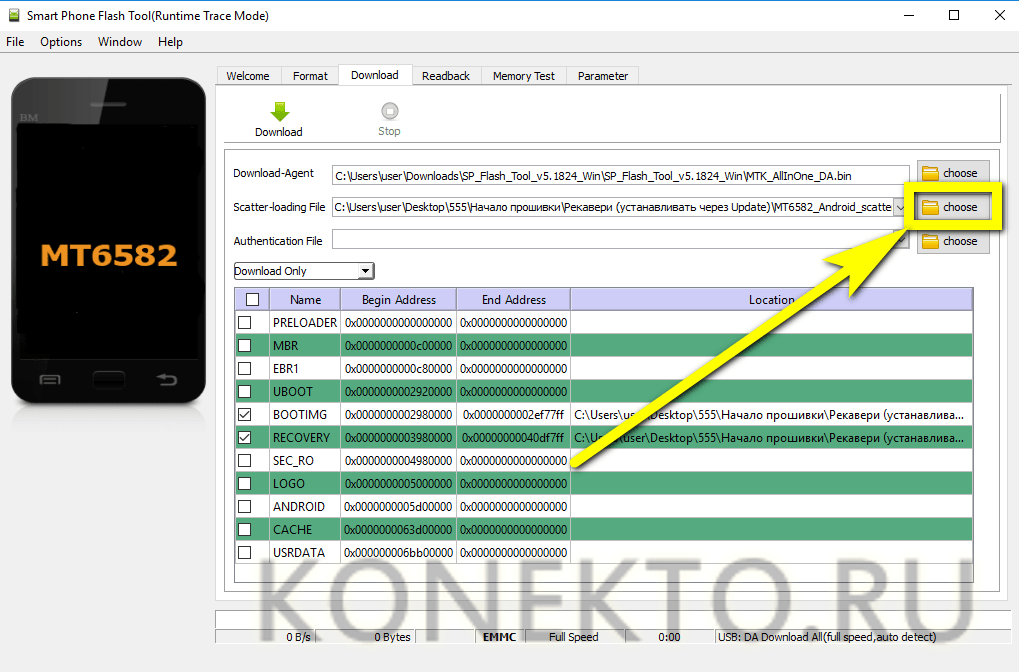
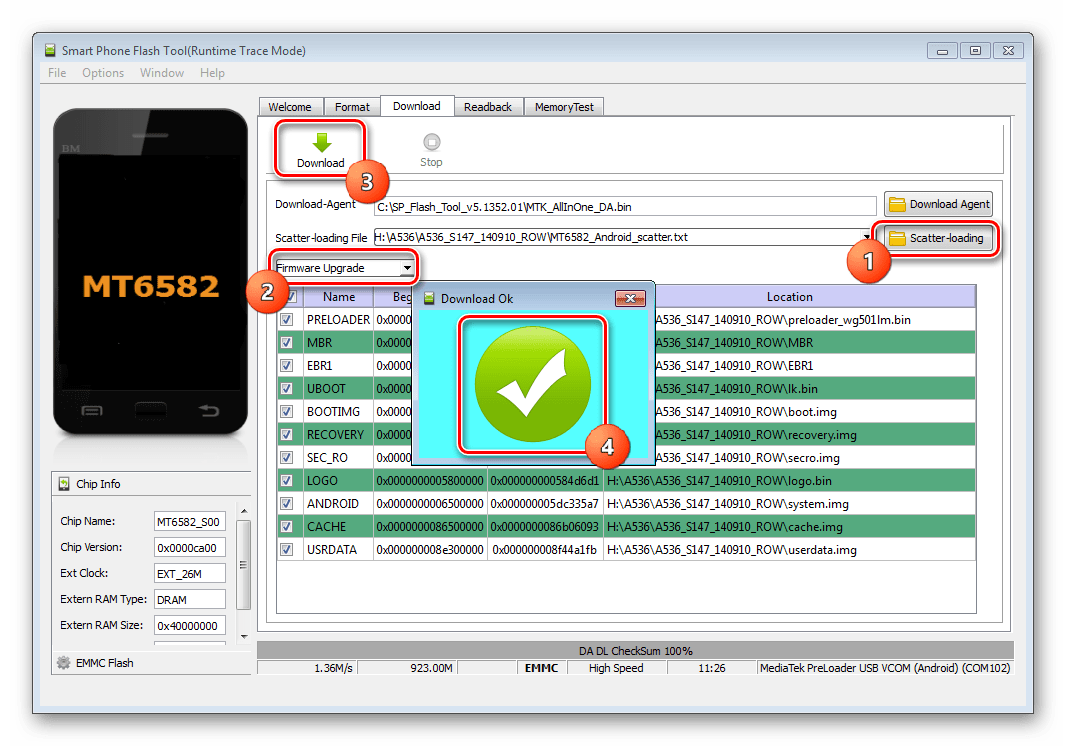


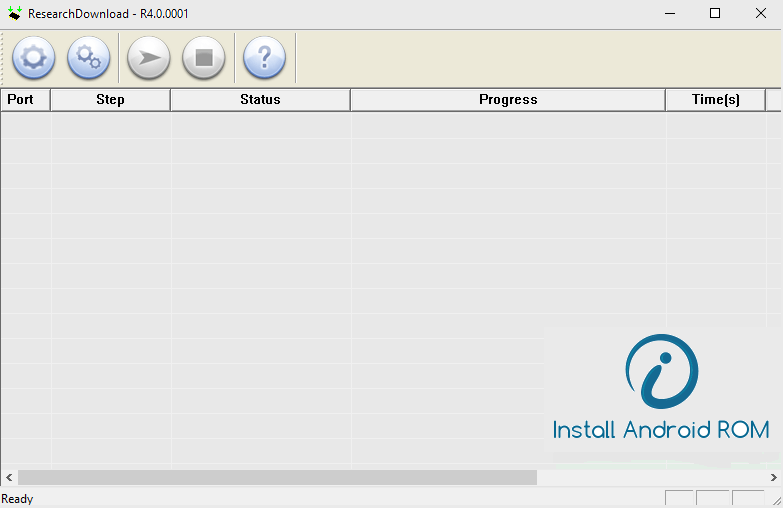



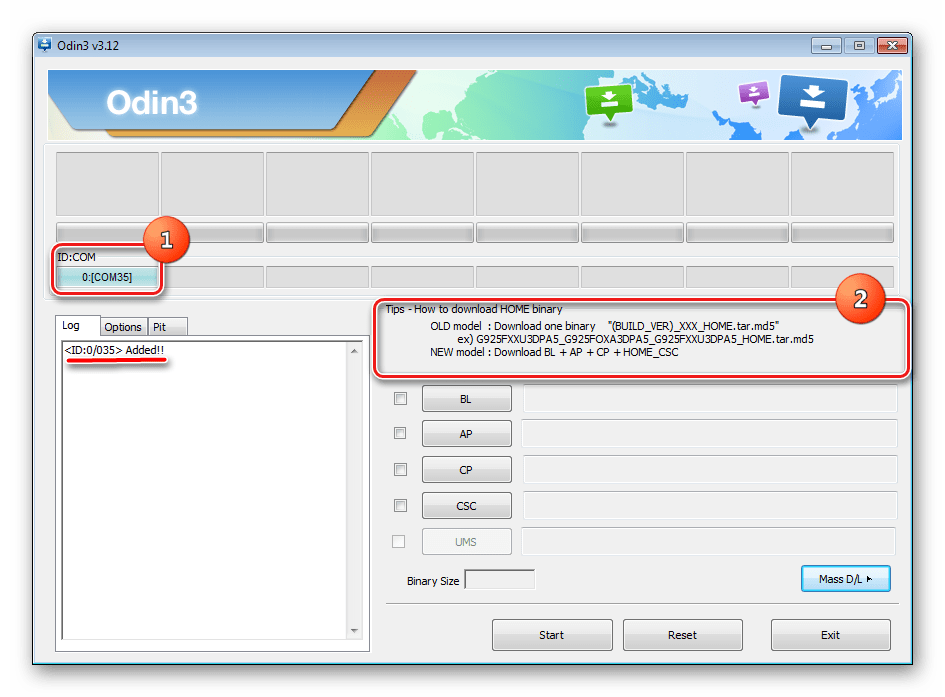 Среди файлов в каталоге находим QPSTConfig.exe и открываем его.
Среди файлов в каталоге находим QPSTConfig.exe и открываем его.
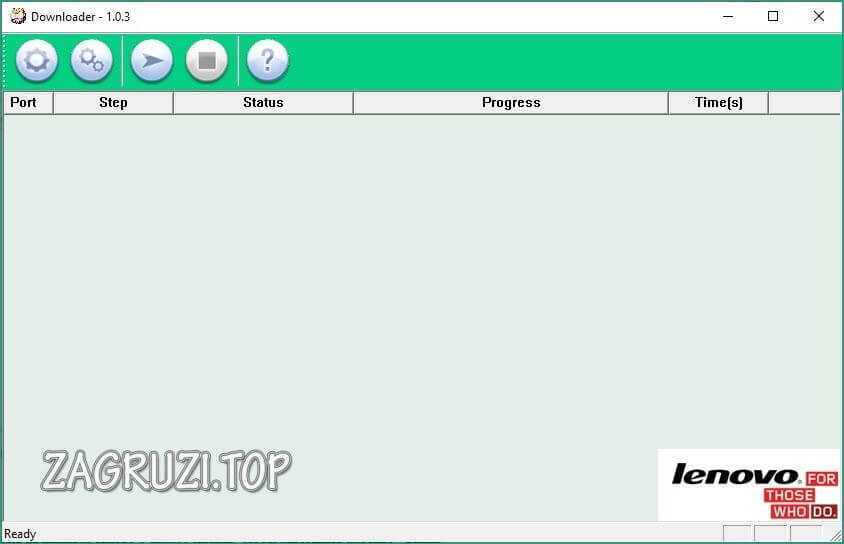
 Когда загрузка компонентов завершится, в окне Смарт Ассистента станет активной кнопка «Upgrade», кликаем по ней.
Когда загрузка компонентов завершится, в окне Смарт Ассистента станет активной кнопка «Upgrade», кликаем по ней.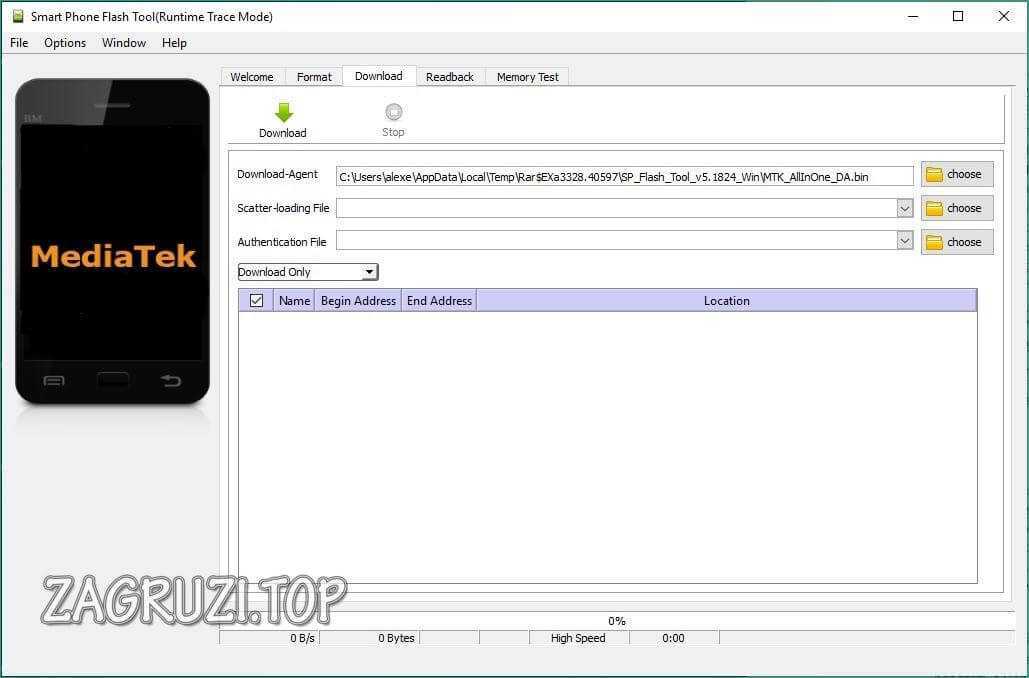 Кликаем «ОК» в окошке «Download Recovery File to Phone».
Кликаем «ОК» в окошке «Download Recovery File to Phone».